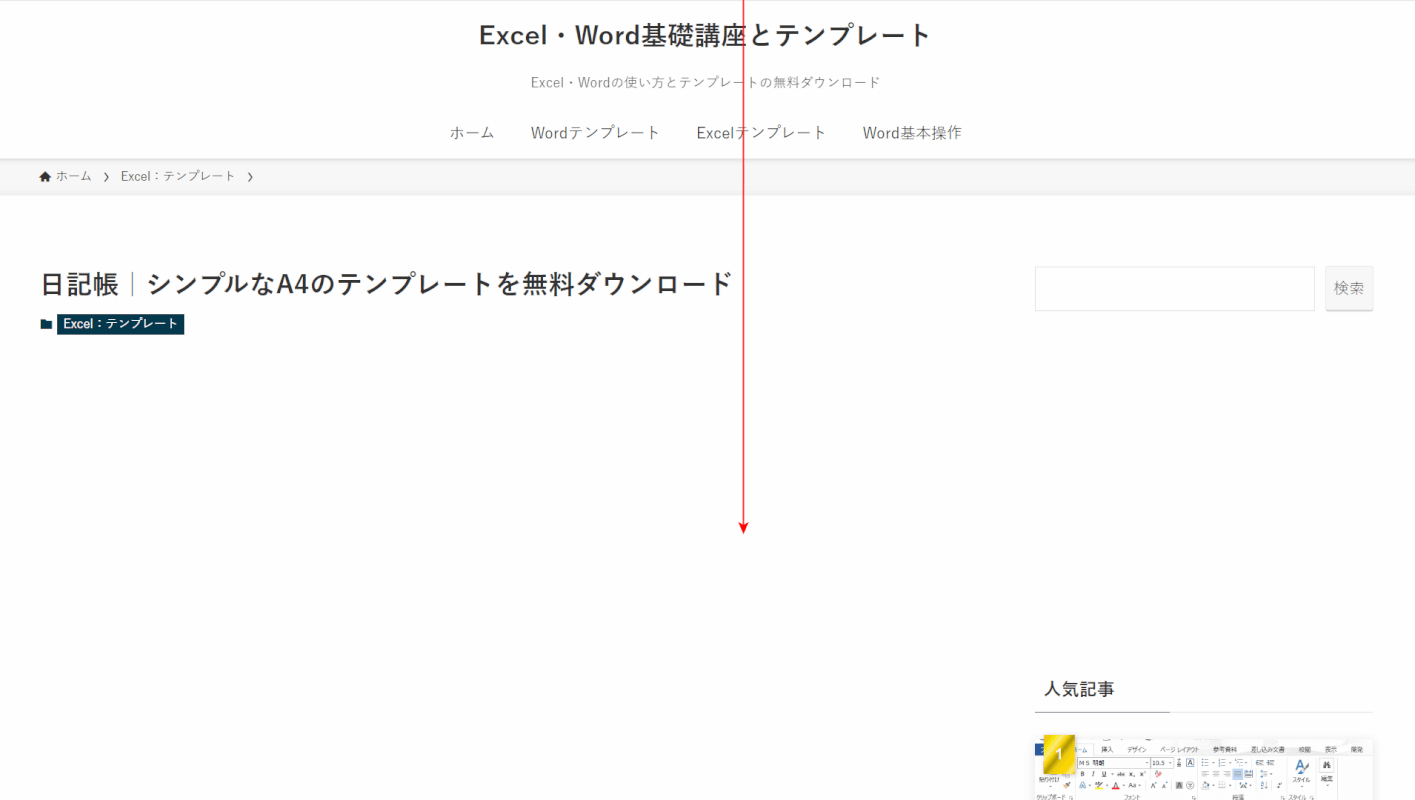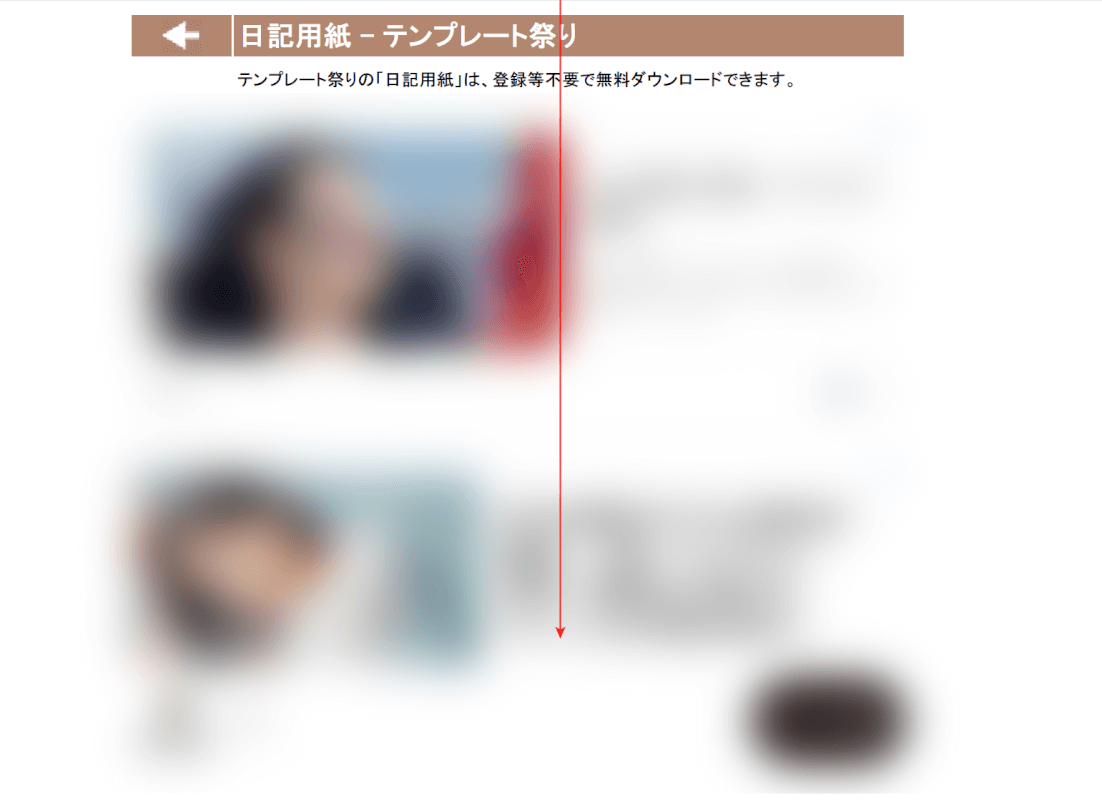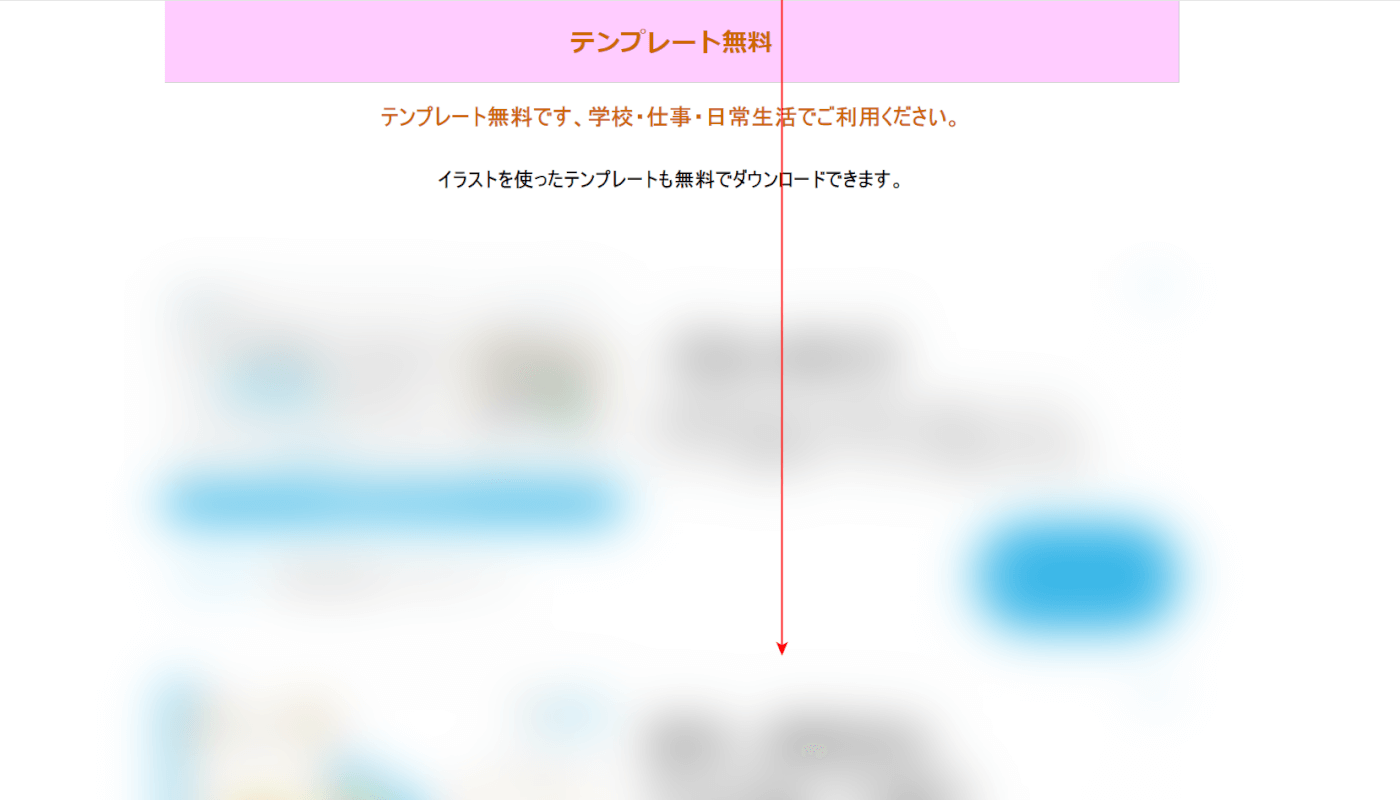- 公開日:
スプレッドシートの日記テンプレートを無料ダウンロード
Google ドライブ上で編集内容が自動的に保存される仕様から、スプレッドシートに大切な日々の記録を日記として残しておきたいと考える方も多いかと思います。
この記事では、様々なサイトからスプレッドシートで使用できる日記テンプレートをダウンロードする方法をご紹介します。
ただし、スプレッドシート形式のテンプレートは少なく、多くのサイトがExcel形式での提供となっています。そのため、Excel形式の日記テンプレートをスプレッドシート形式に変換する手順が必要ですので、ご留意ください。
Excel・Word基礎講座とテンプレートで無料ダウンロードする方法
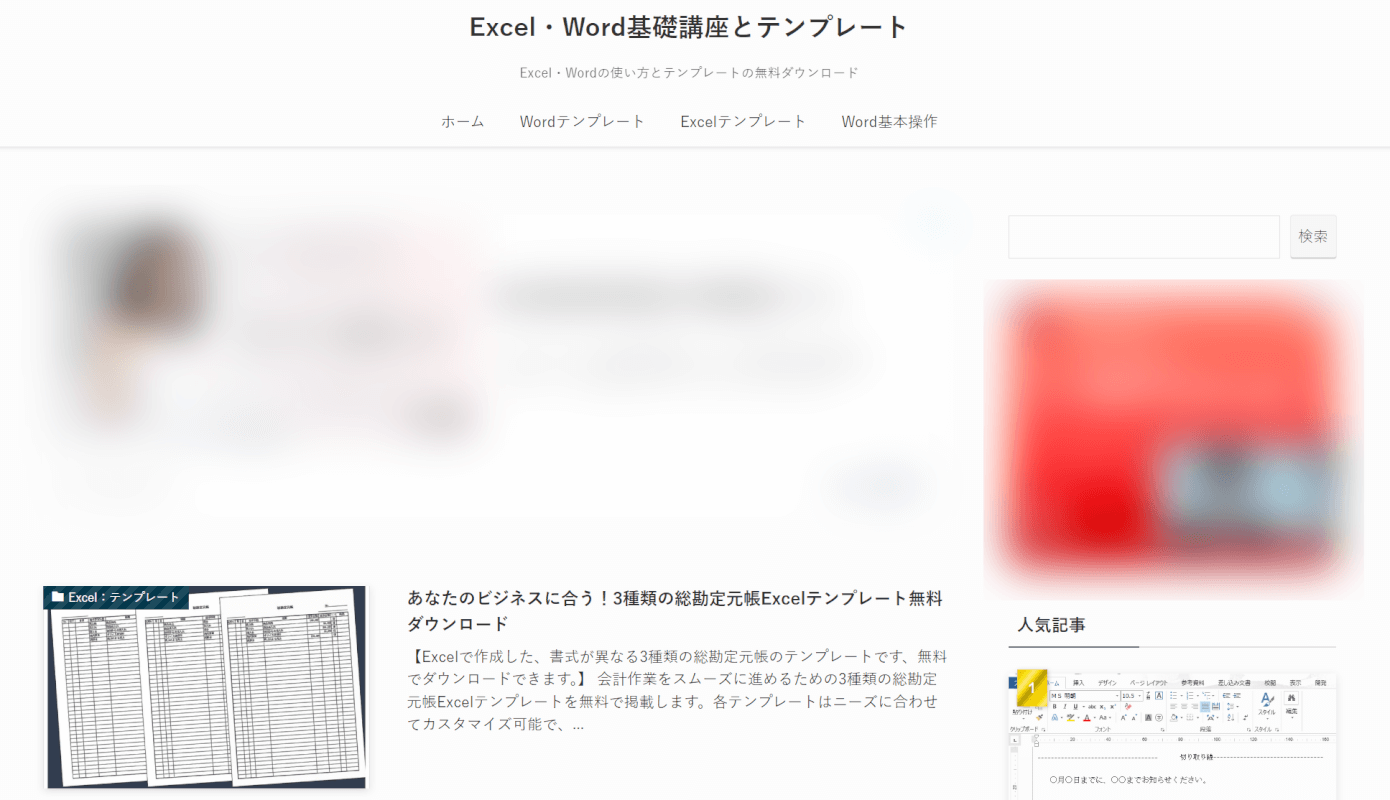
Excel・Word基礎講座とテンプレートは、ExcelやWordの使い方についての記事や資料テンプレートなどを紹介しているサイトです。
サイトの詳細は以下の表をご覧ください。
| 項目 | 詳細 |
|---|---|
| 運営者 | 不明 |
| ダウンロードする際の会員登録 | 不要 |
| 日記の種類 | ・1行日記 ・週間日記 ・日記帳 |
| サイズ | A4縦サイズ |
| ファイル形式 | Excel |
| 商用利用 | 問い合わせる必要あり |
| 広告 | あり 悪質なもの:なし |
| 利用規約 | 使用方法と著作権 |
ダウンロードできる日記テンプレートは、様々な用途に対応できるようにいくつかの形式が用意されており、非常にシンプルなデザインとなっています。そのため、子供から大人まで様々な方が使いやすいものとなっています。
Excel・Word基礎講座とテンプレートで日記のテンプレートをダウンロードする方法は以下の通りです。

任意の日記テンプレートの「Excelテンプレートの無料ダウンロード」を選択します。
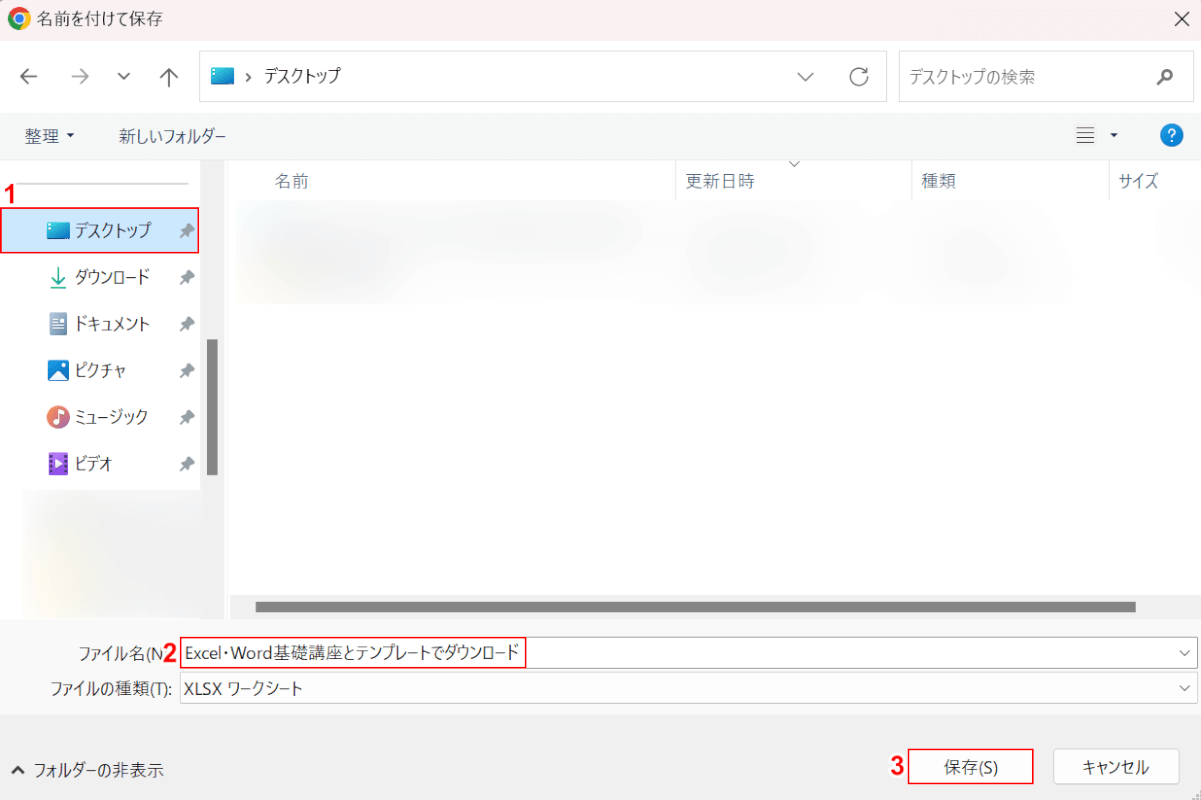
「名前を付けて保存」ダイアログボックスが表示されました。
①任意の保存先(例:デスクトップ)を選択し、②ファイル名(例:Excel・Word基礎講座とテンプレートでダウンロード)を入力します。
③「保存」ボタンを押します。
以上の操作でExcel形式の日記テンプレートがダウンロードされます。
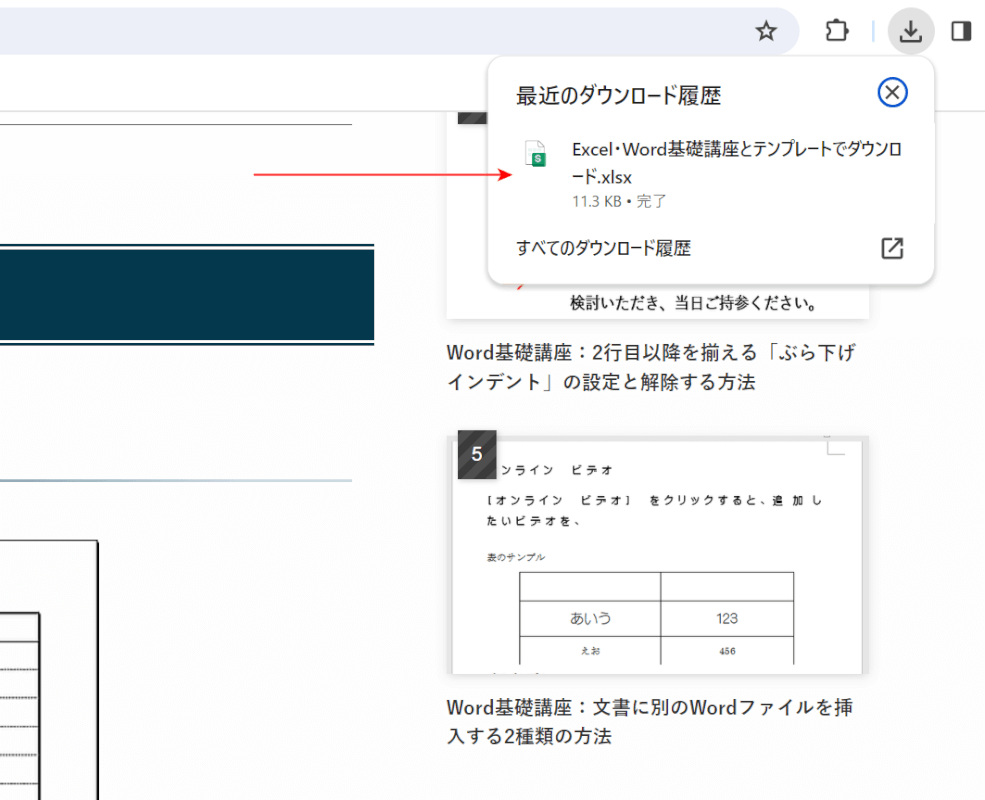
ダウンロードが完了すると、画面右上に「最近のダウンロード履歴」が表示されます。
次に、ダウンロードした日記テンプレートをスプレッドシートで開いてみます。
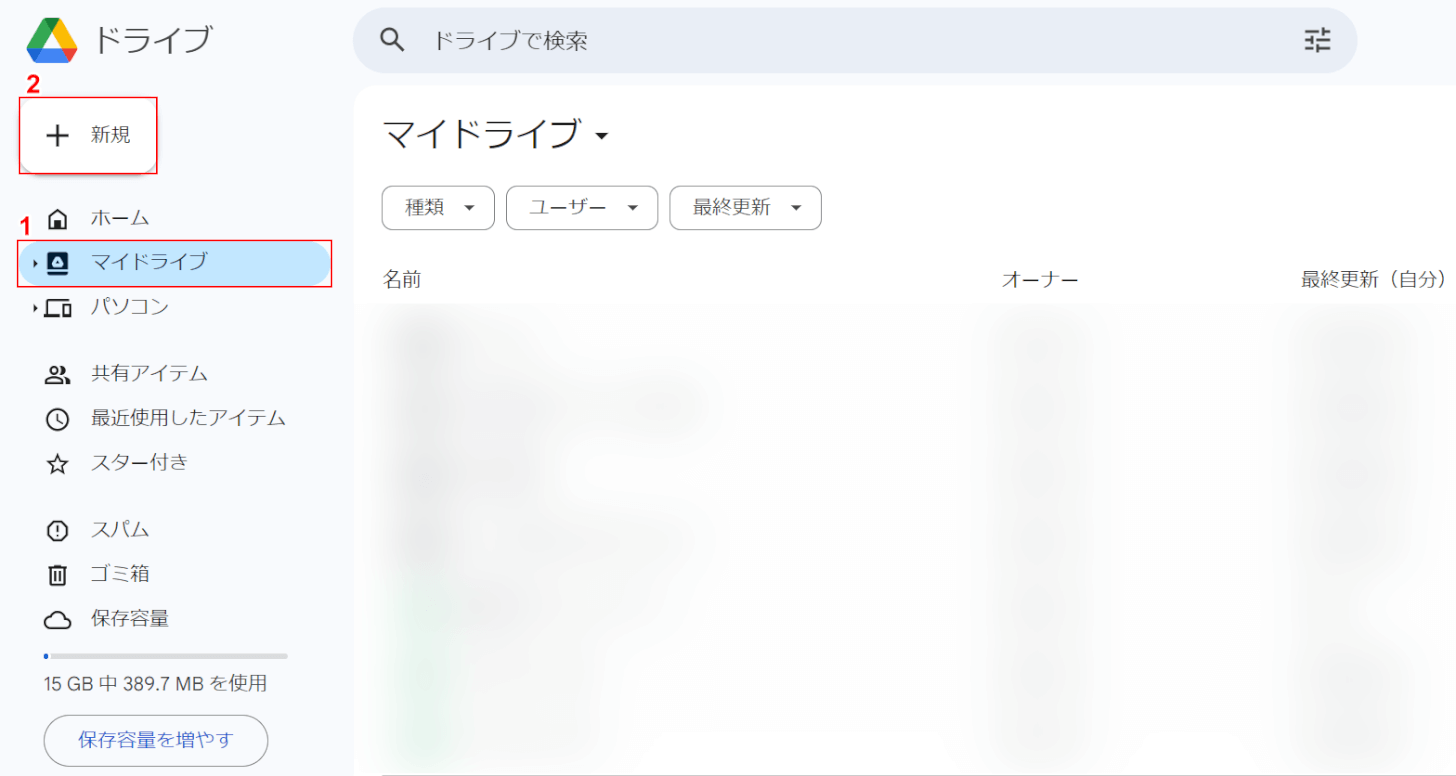
Google ドライブを開きます。
①「マイドライブ」を選択し、②「新規」ボタンを押します。
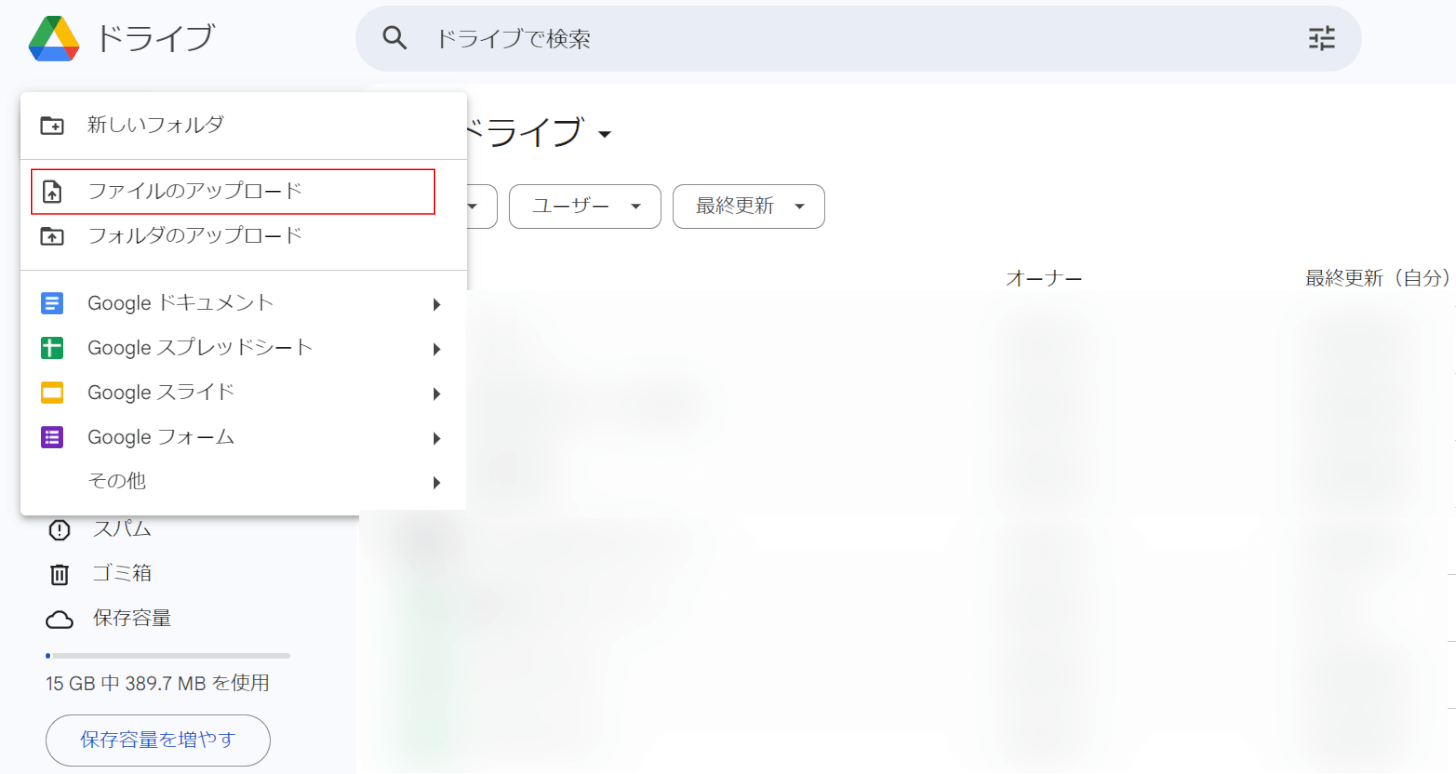
「ファイルのアップロード」を選択します。
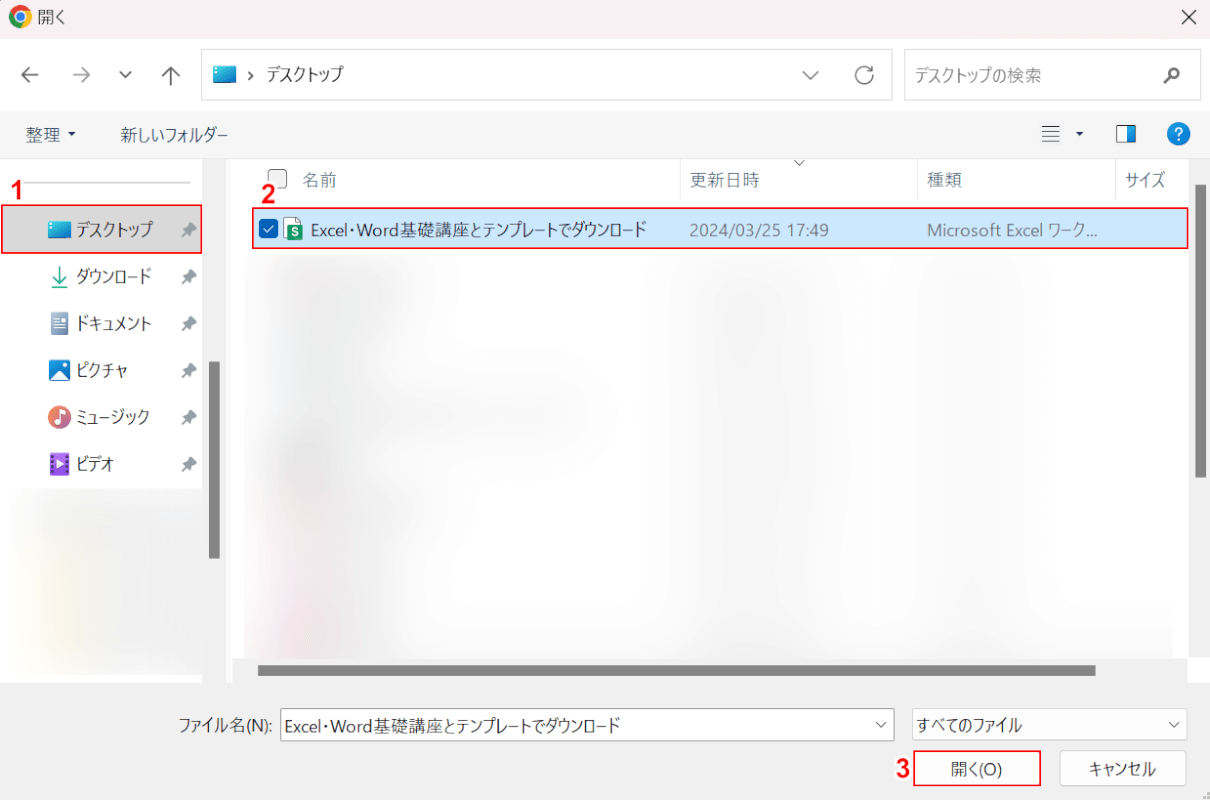
「開く」ダイアログボックスが表示されました。
①指定した保存先(例:デスクトップ)、②日記テンプレート(例:Excel・Word基礎講座とテンプレート)の順に選択し、③「開く」ボタンを押します。
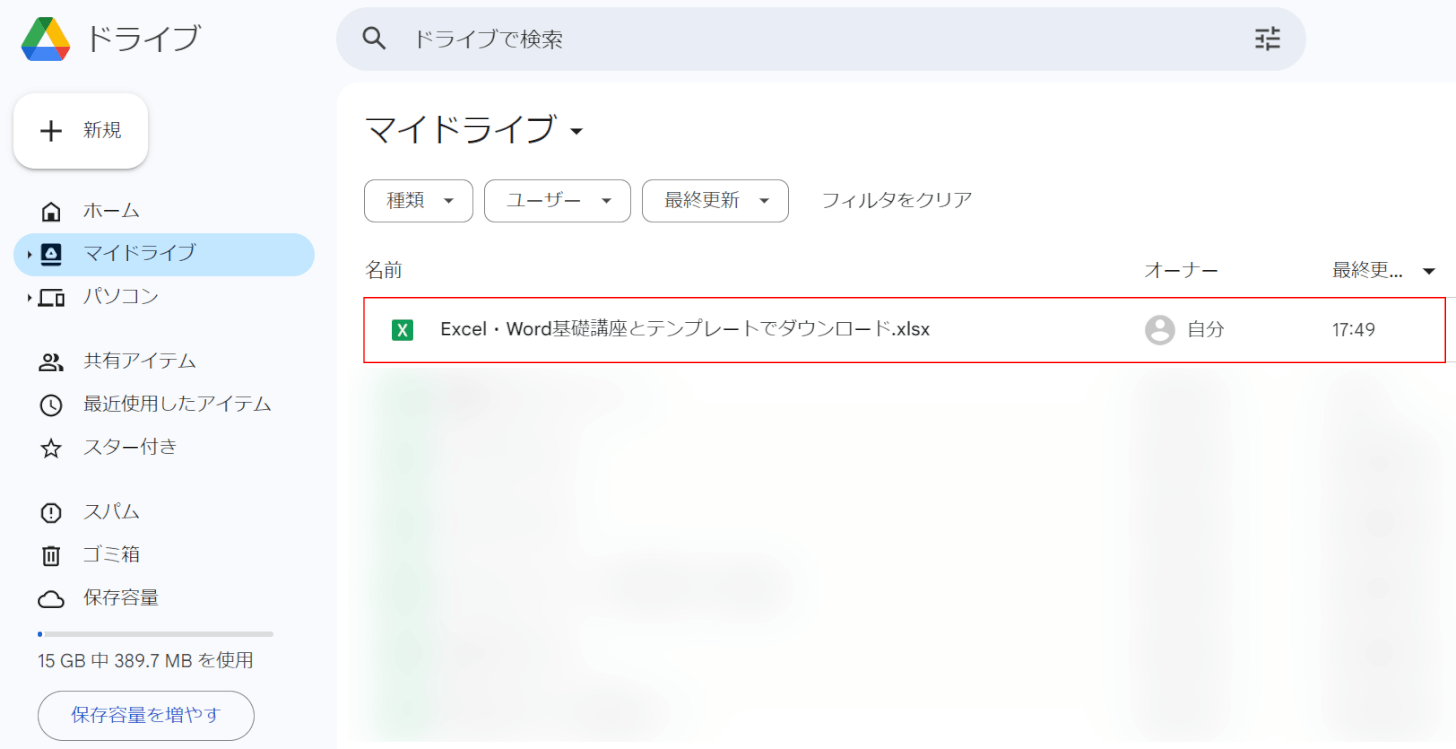
日記テンプレートがGoogle ドライブにアップロードされました。
アップロードした日記テンプレートをダブルクリックして開きます。
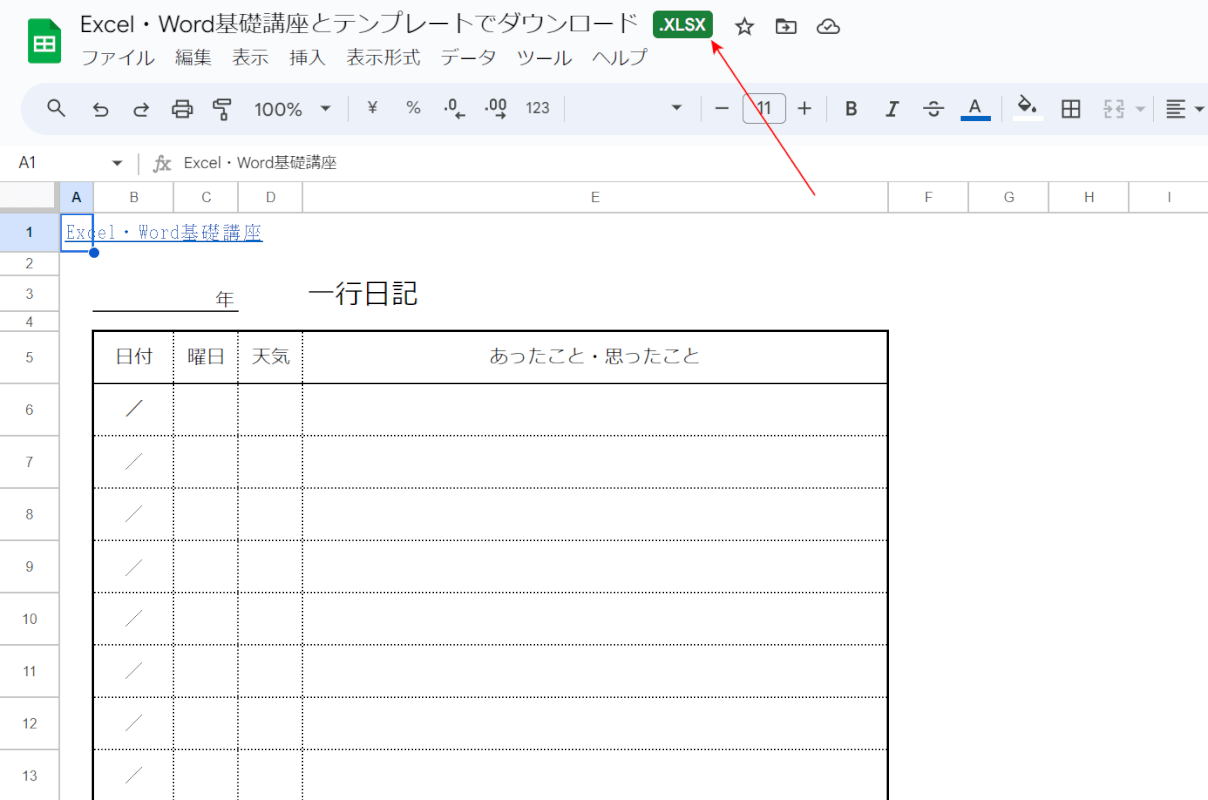
日記テンプレートが表示されました。
この際、ファイルタイトルに「.XLSX」などのマークが付いていたら、Excel形式のファイルをスプレッドシートで開いているということになります。
次に、日記テンプレートをスプレッドシート形式に変換して保存します。
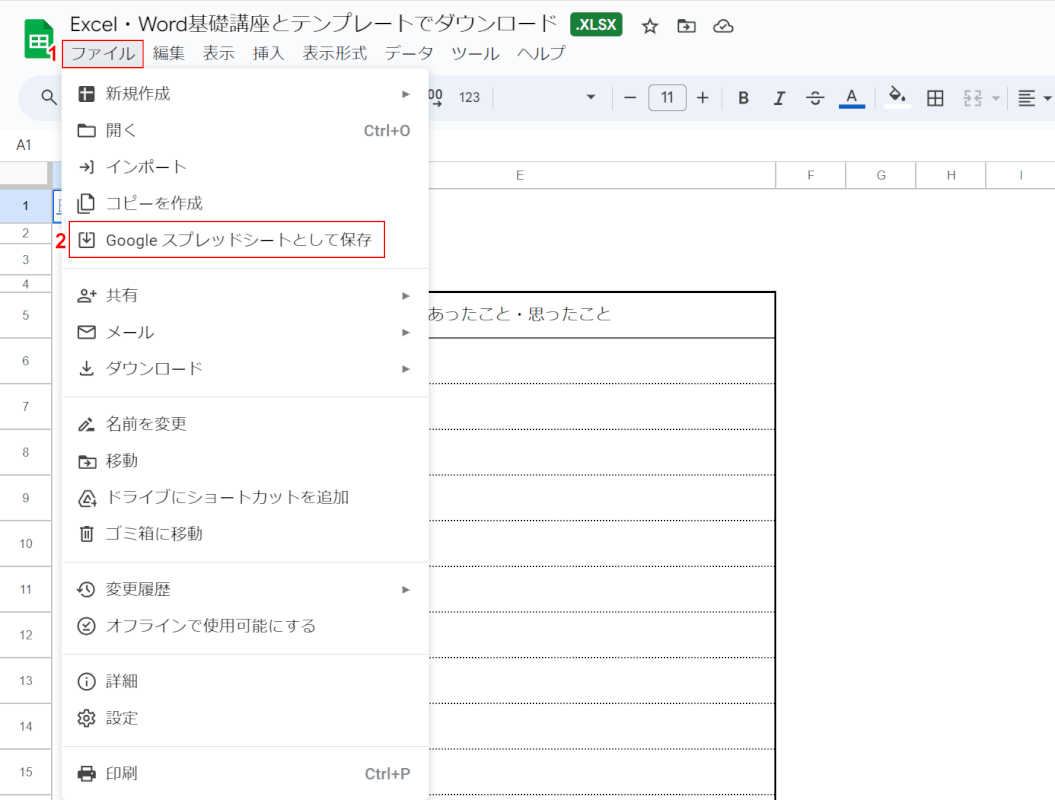
①「ファイル」タブ、②「Google スプレッドシートとして保存」を順に選択します。
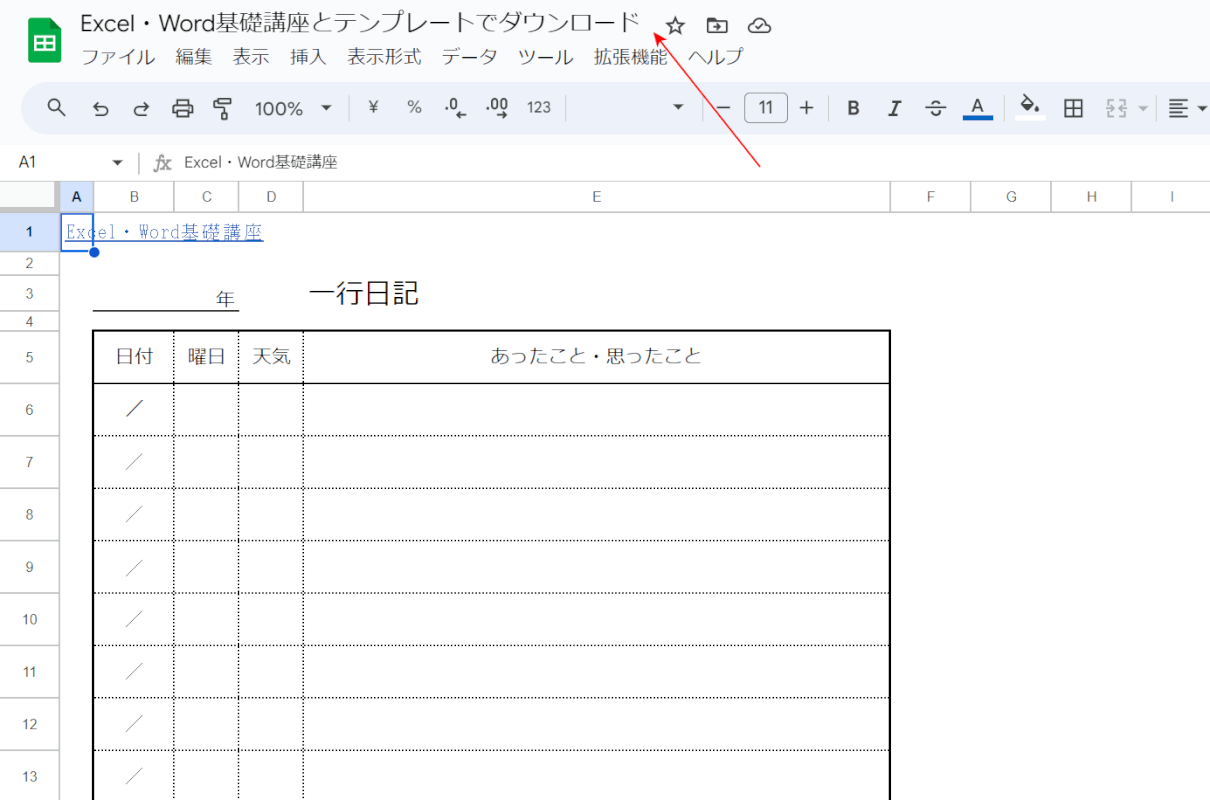
日記テンプレートが新しいタブで開き直されました。
ファイルタイトルに「.XLSX」などマークが付いていなければ、スプレッドシート形式に変換された日記テンプレートが、自動でGoogle ドライブに保存されました。
テンプレート祭りで無料ダウンロードする方法
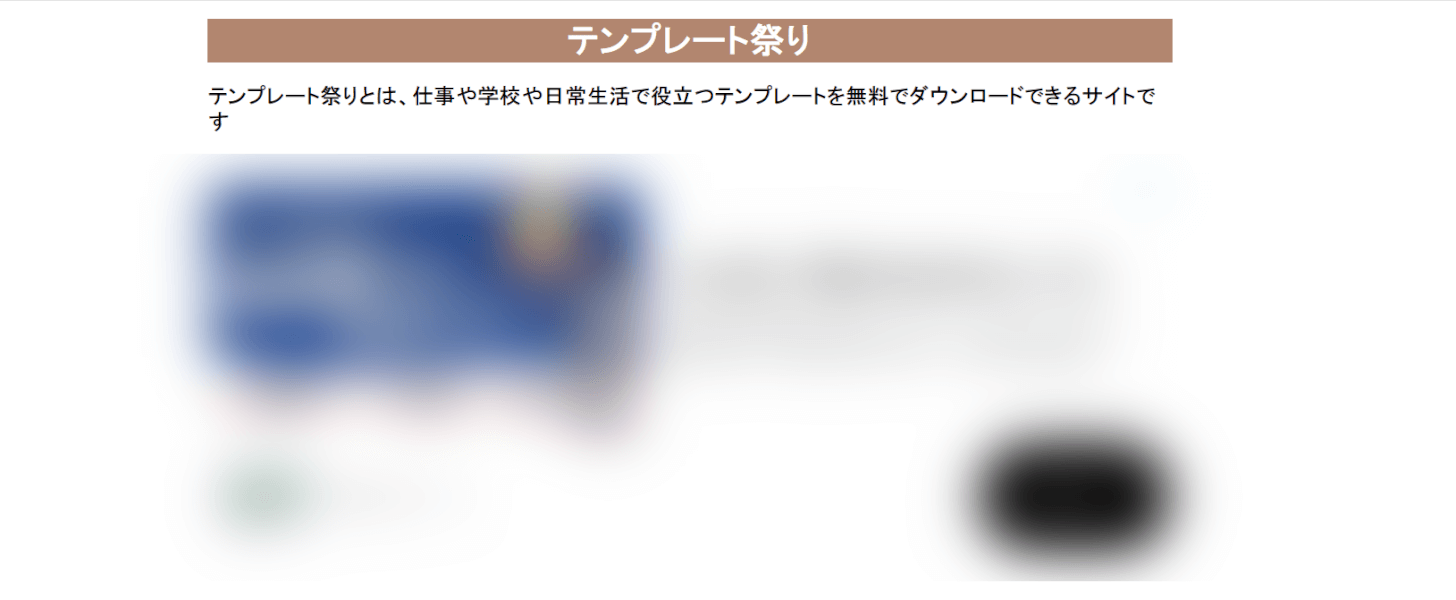
テンプレート祭りは、主に仕事で利用する資料のテンプレートをExcel形式で無料提供しているサイトです。
サイトの詳細は以下の表をご覧ください。
| 項目 | 詳細 |
|---|---|
| 運営者 | 不明 |
| ダウンロードする際の会員登録 | 不要 |
| 日記の種類 | ・1ページ15日分 ・1ページ8日分 |
| サイズ | A4縦サイズ |
| ファイル形式 | Excel |
| 商用利用 | 問い合わせる必要あり |
| 広告 | あり 悪質なもの:なし |
| プライバシーポリシー | 当ウェブサイトのプライバシーポリシー クッキー及びWebビーコンについて |
1日2,3行程度という、日記を習慣付けするために適した形式のテンプレートをダウンロードできますので、これから日記を書き始めたいという方はぜひご活用ください。
テンプレート祭りで日記のテンプレートをダウンロードする方法は以下の通りです。
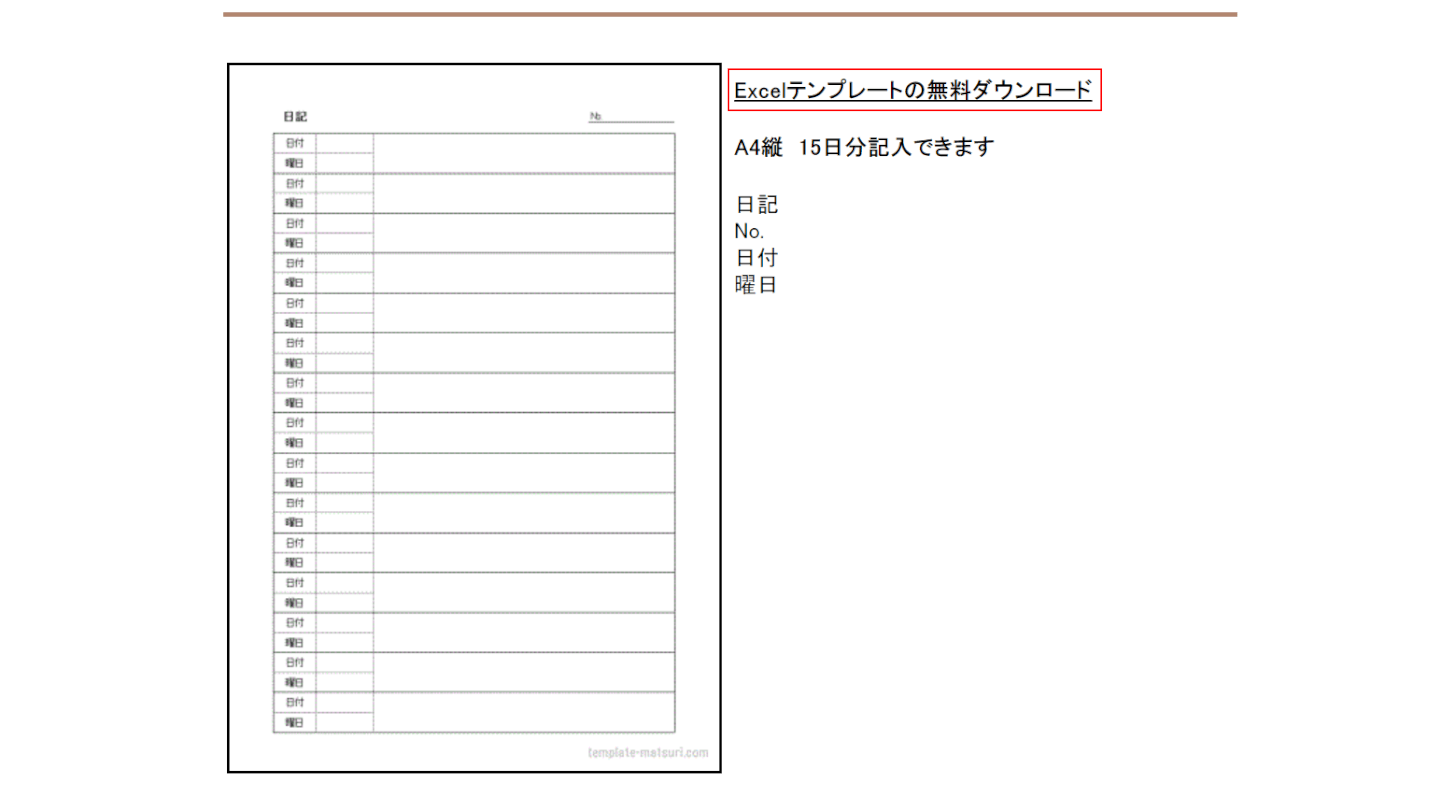
任意の日記テンプレートの「Excelテンプレートの無料ダウンロード」を選択します。
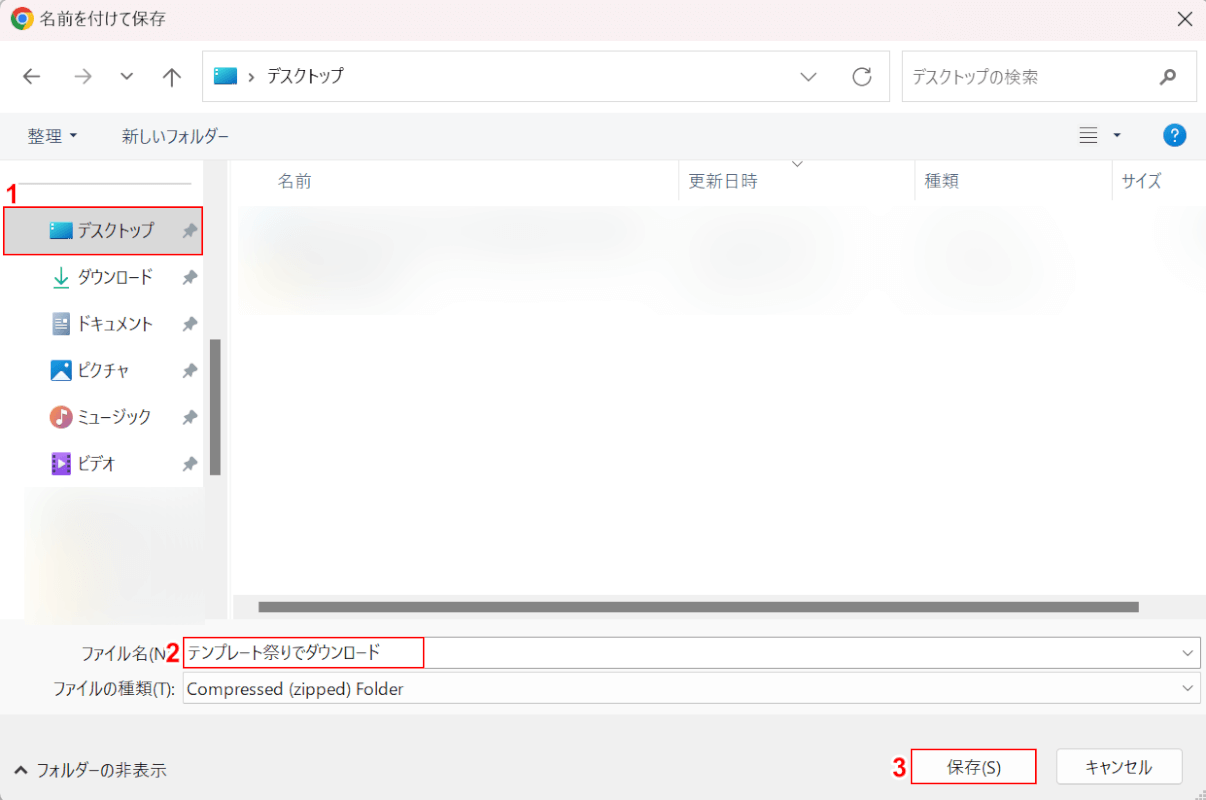
「名前を付けて保存」ダイアログボックスが表示されました。
①任意の保存先(例:デスクトップ)を選択し、②ファイル名(例:テンプレート祭りでダウンロード)を入力します。
③「保存」ボタンを押します。
以上の操作で日記テンプレートが圧縮ファイルとしてダウンロードされます。
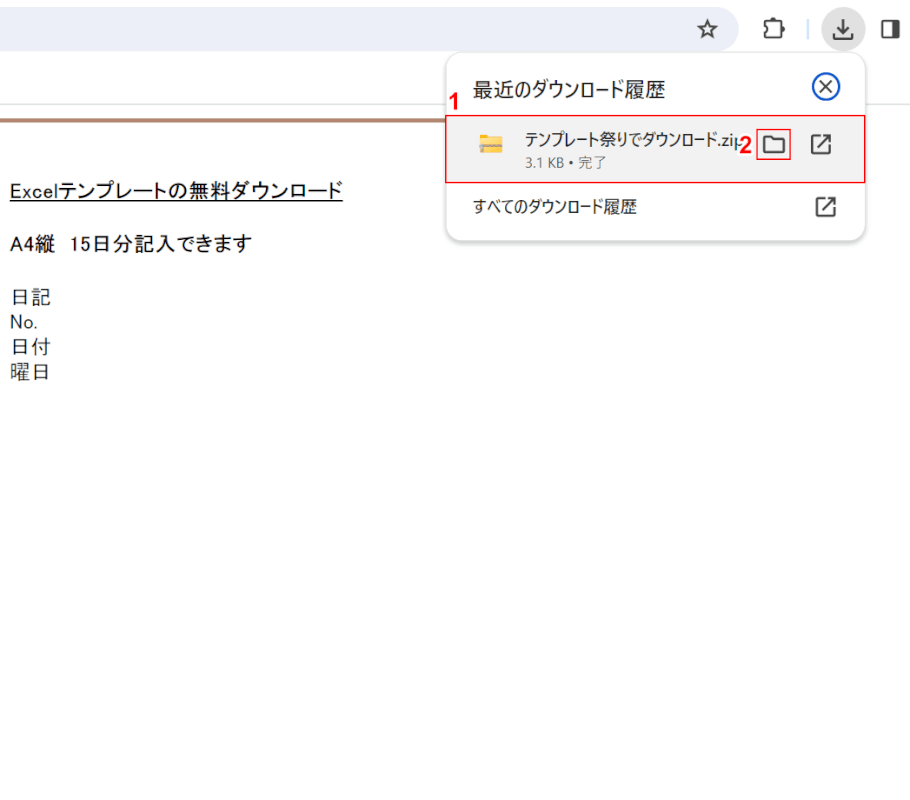
ダウンロードが完了すると、画面右上に「最近のダウンロード履歴」が表示されます。
次に、ダウンロードした圧縮ファイルを展開します。
①ダウンロードした圧縮ファイル(例:テンプレート祭りでダウンロード)にカーソルを合わせ、②「フォルダ」ボタンを押します。
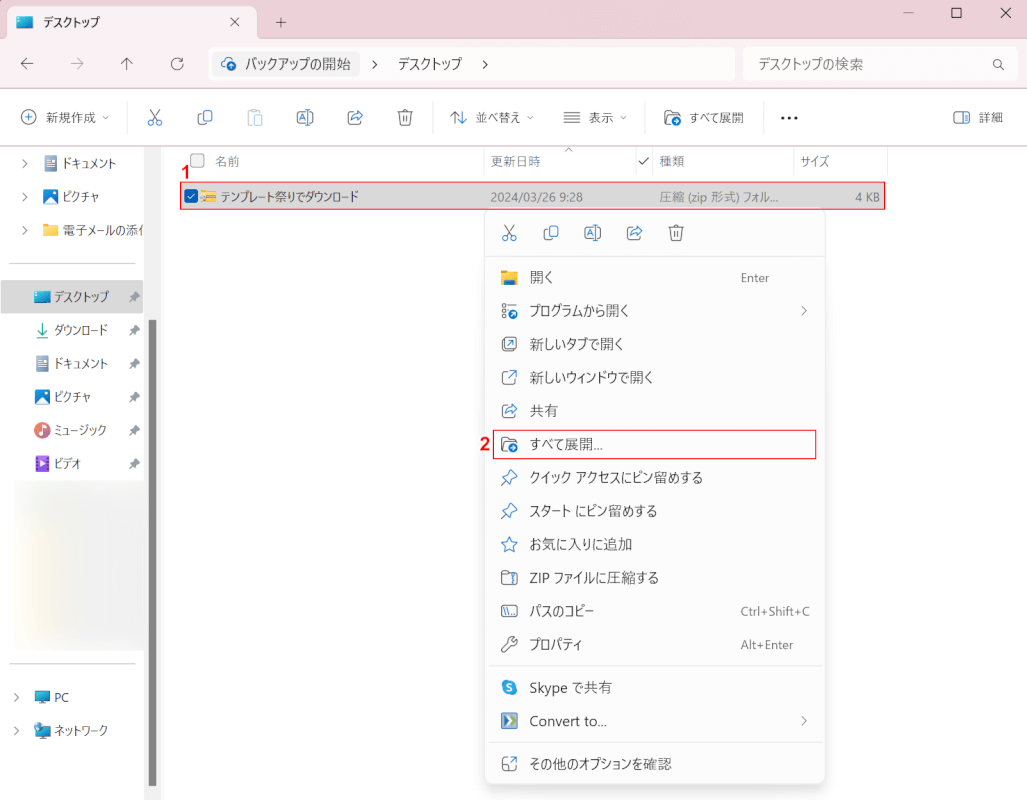
自動でエクスプローラーが開き、ダウンロードした圧縮ファイルが表示されました。
①圧縮ファイルを右クリックし、②「すべて展開」を選択します。
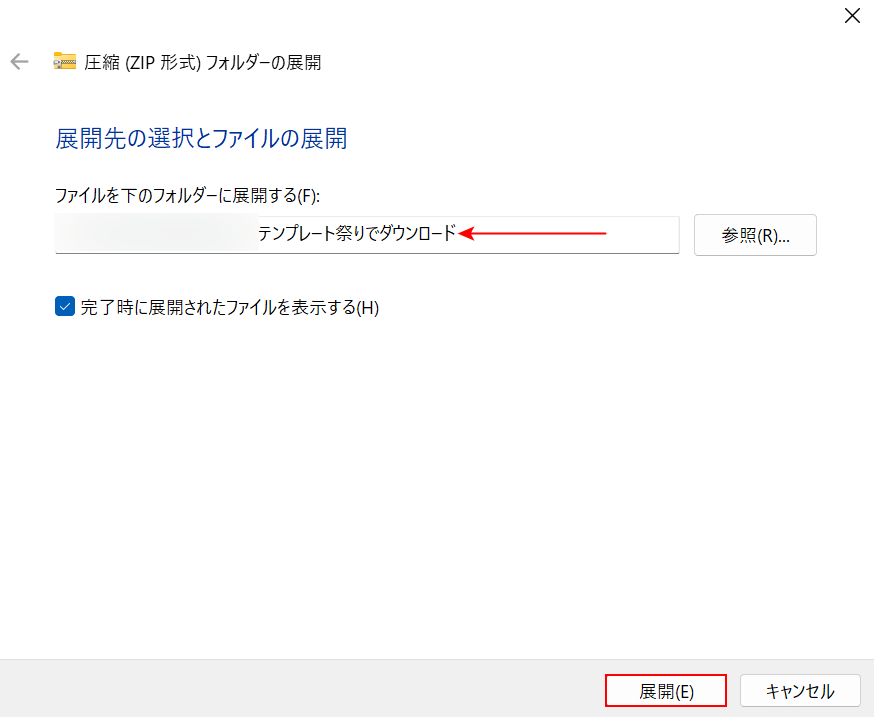
「圧縮(ZIP形式)フォルダーの展開」ダイアログボックスが表示されました。
圧縮ファイルの展開先を確認し、「展開」ボタンを押します。
以上の操作でダウンロードした圧縮ファイルが展開されます。
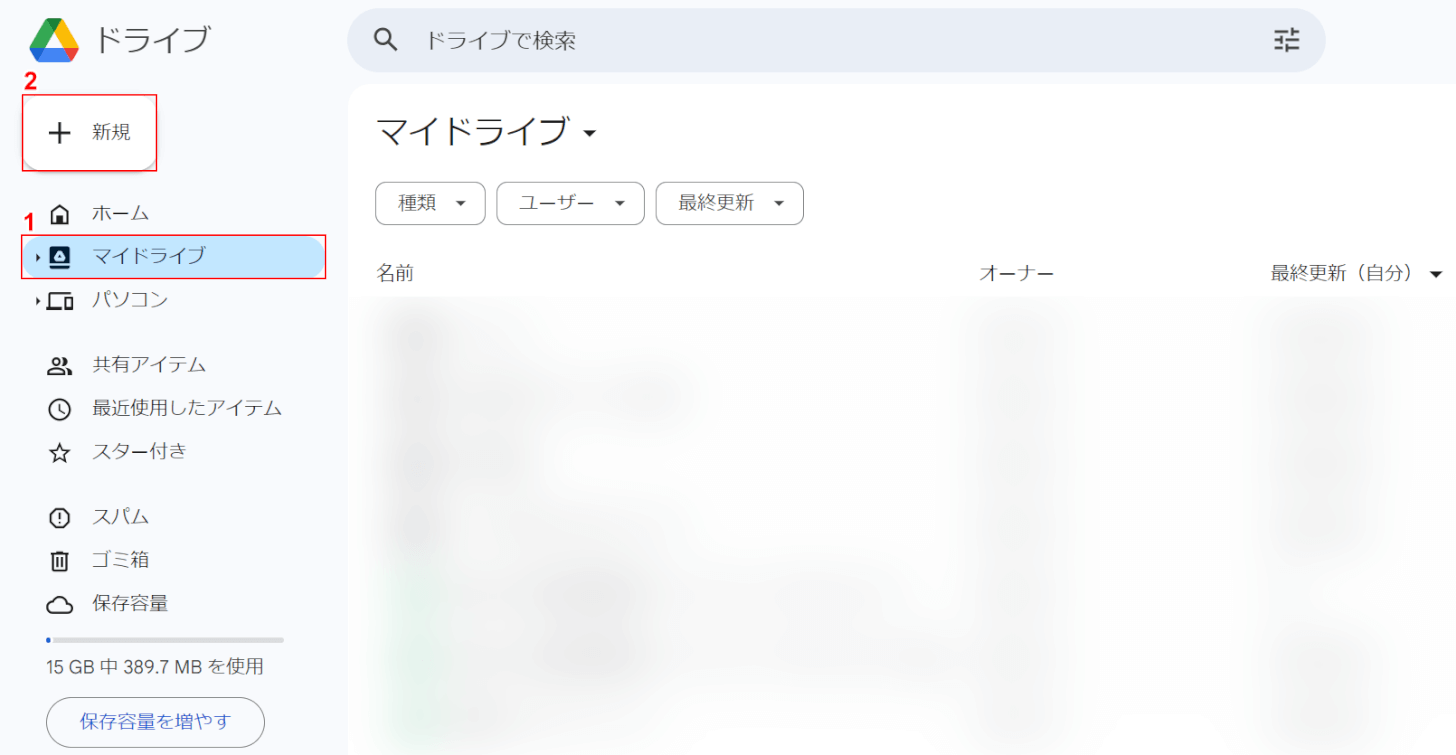
次に、展開したファイルをスプレッドシートで開いてみます。
Google ドライブを開きます。①「マイドライブ」を選択し、②「新規」ボタンを押します。
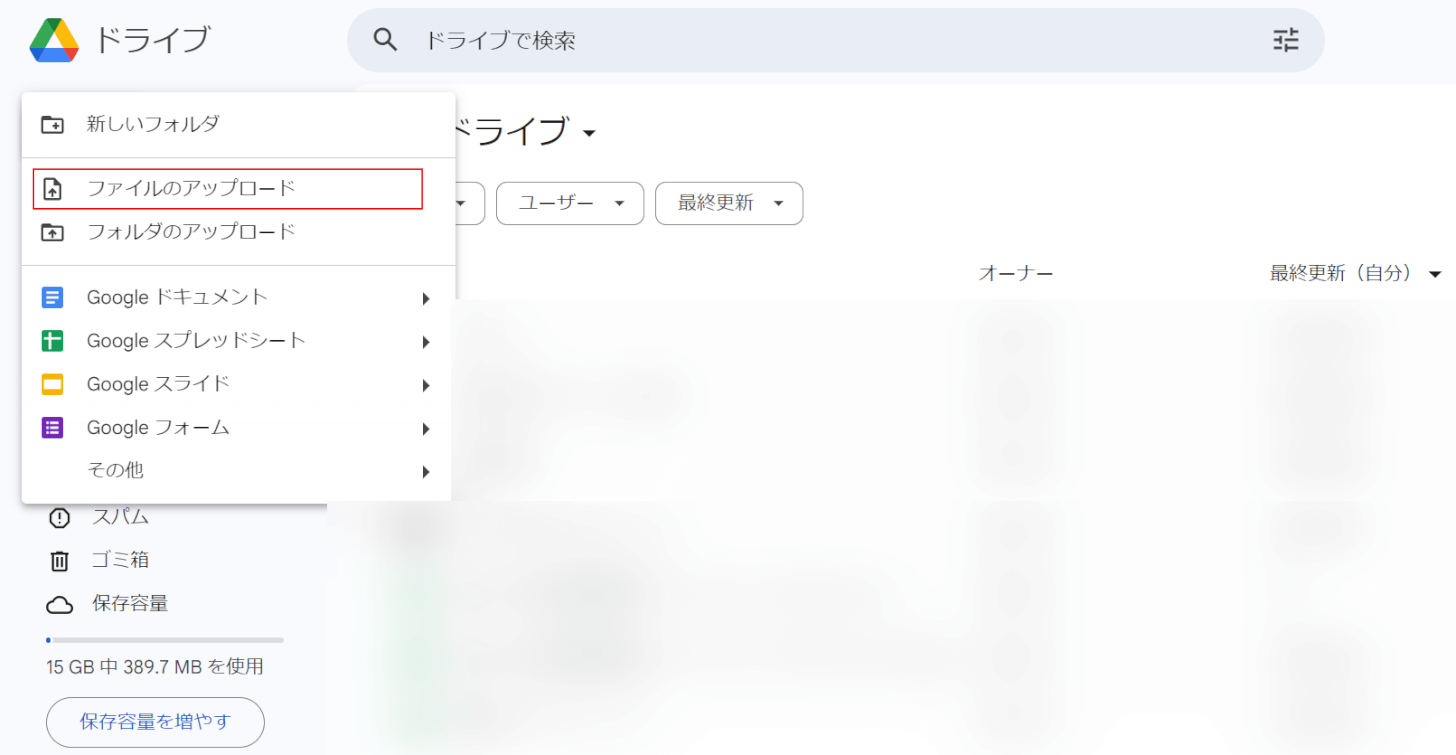
「ファイルのアップロード」を選択します。
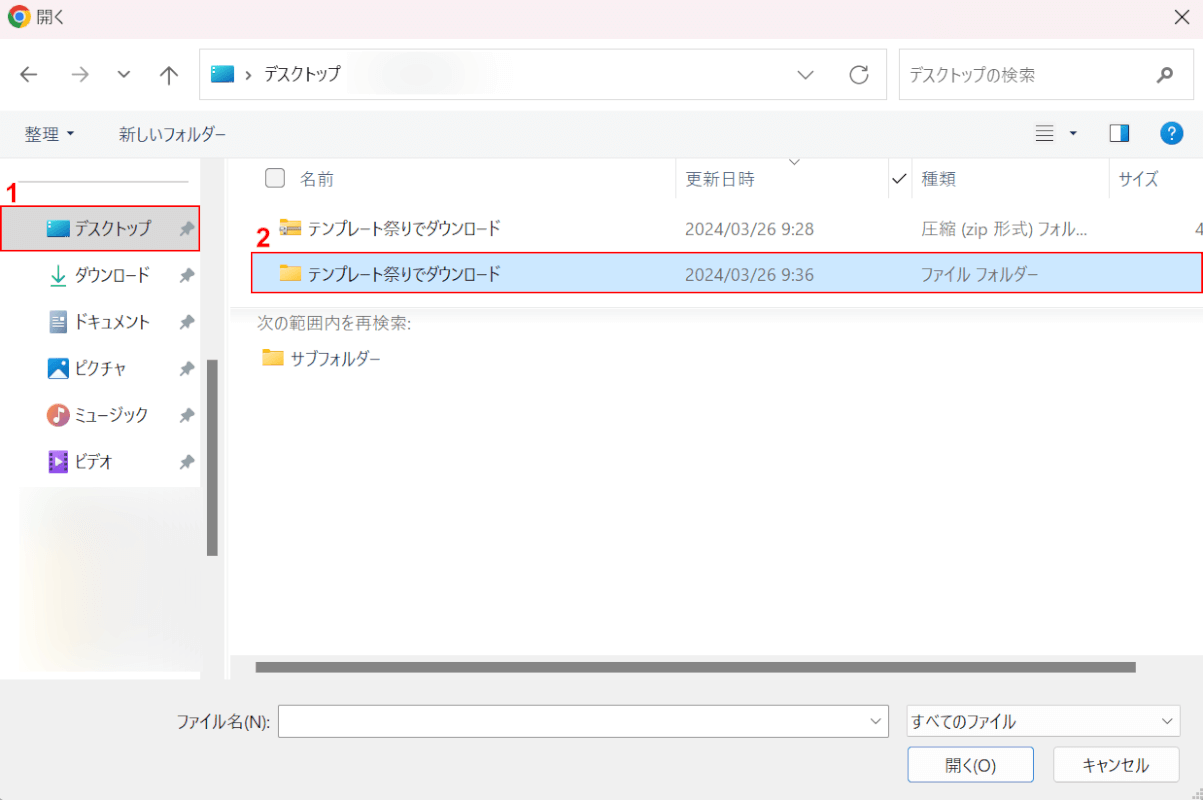
「開く」ダイアログボックスが表示されました。
①指定した保存先(例:デスクトップ)を選択し、②展開したフォルダーを開きます。
この際に、展開前の圧縮フォルダーを開かないようにご注意ください。
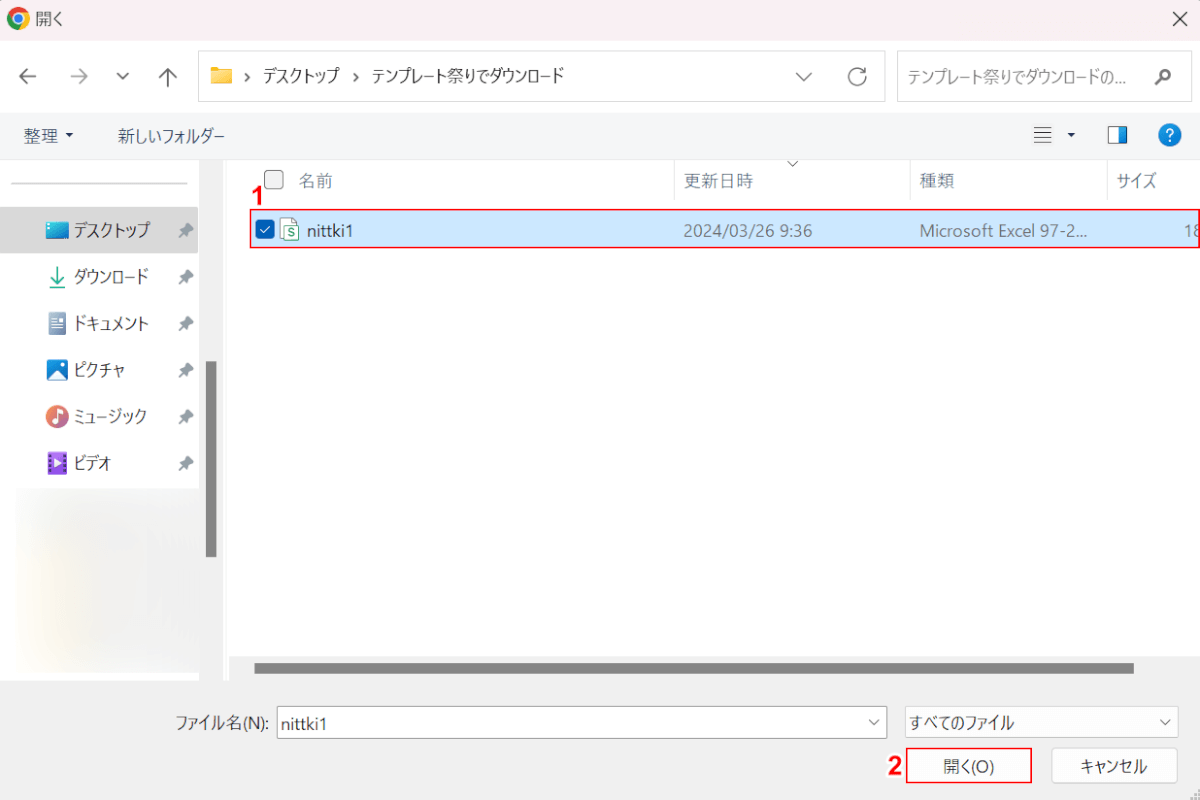
展開したフォルダーが開きました。
①日記テンプレートのファイルを選択し、②「開く」ボタンを押します。
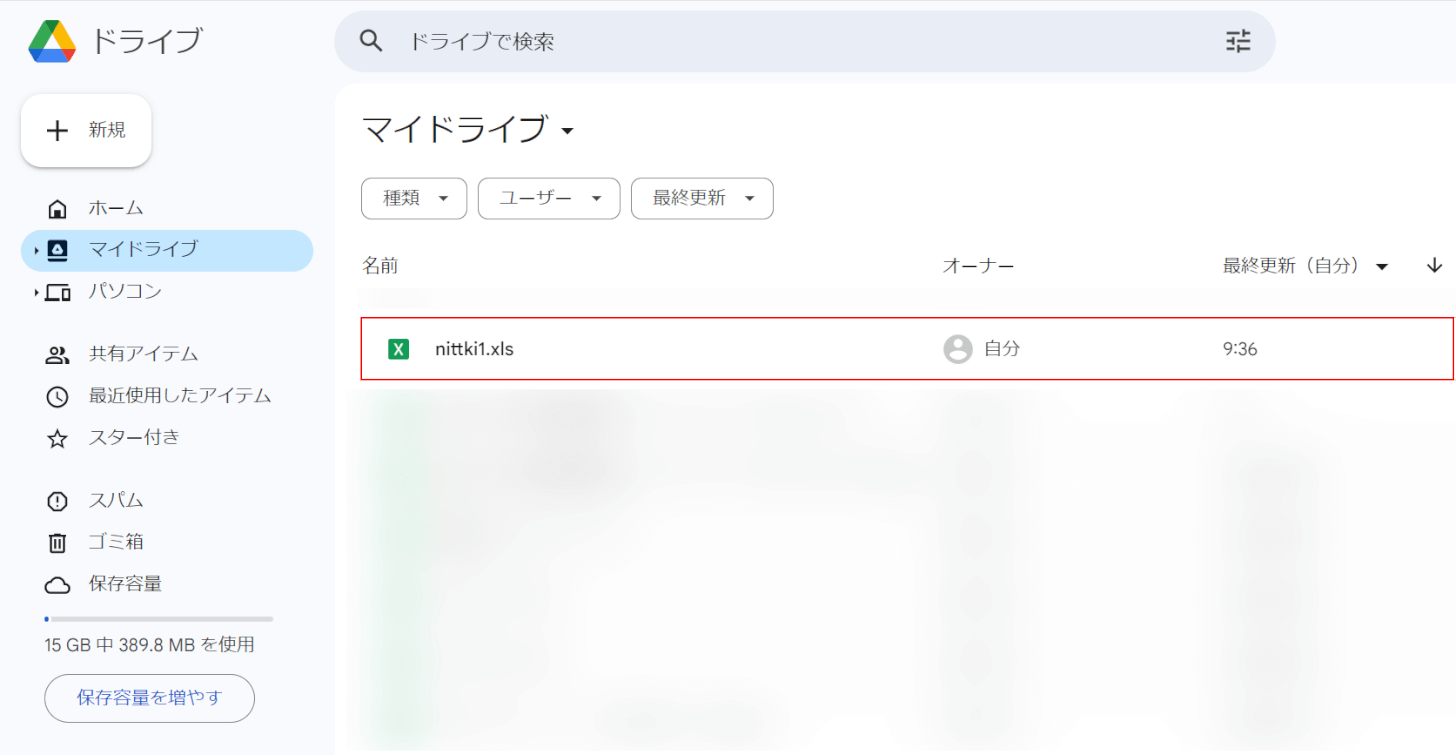
日記テンプレートがGoogle ドライブにアップロードされました。
アップロードした日記テンプレートをダブルクリックで開きます。
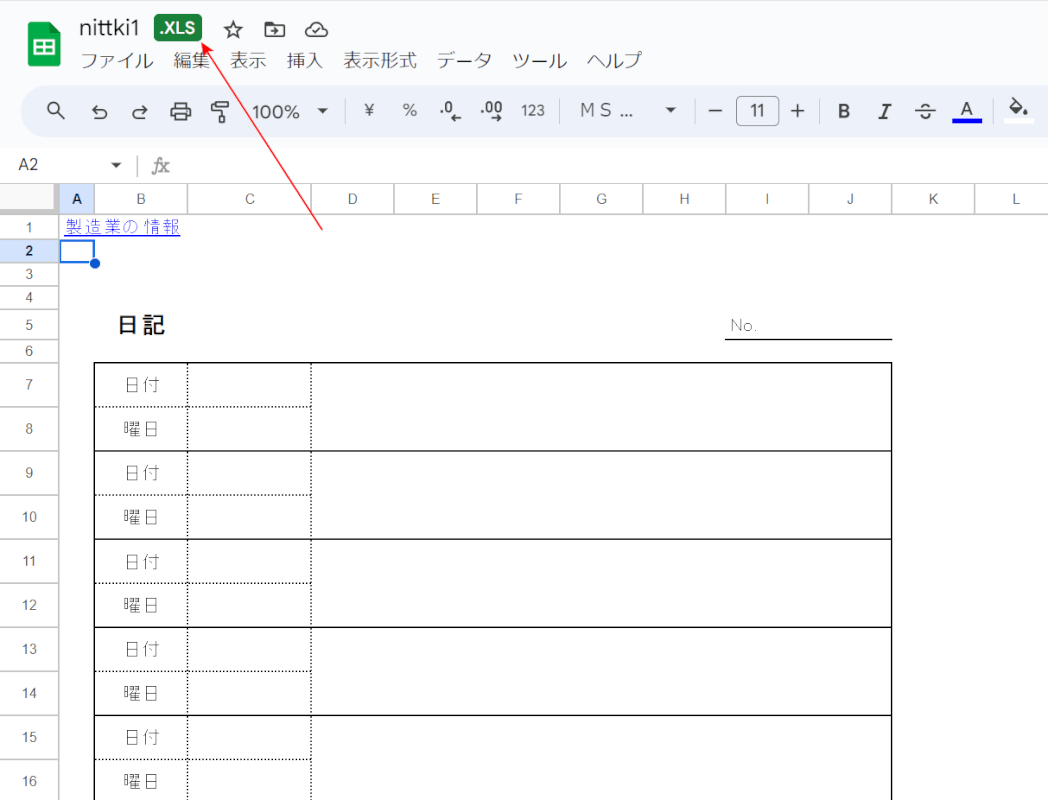
日記テンプレートが表示されました。
この際、ファイルタイトルに「.XLS」などのマークが付いていたら、Excel形式のファイルをスプレッドシートで開いているということになります。
次に、日記テンプレートをスプレッドシート形式に変換して保存します。
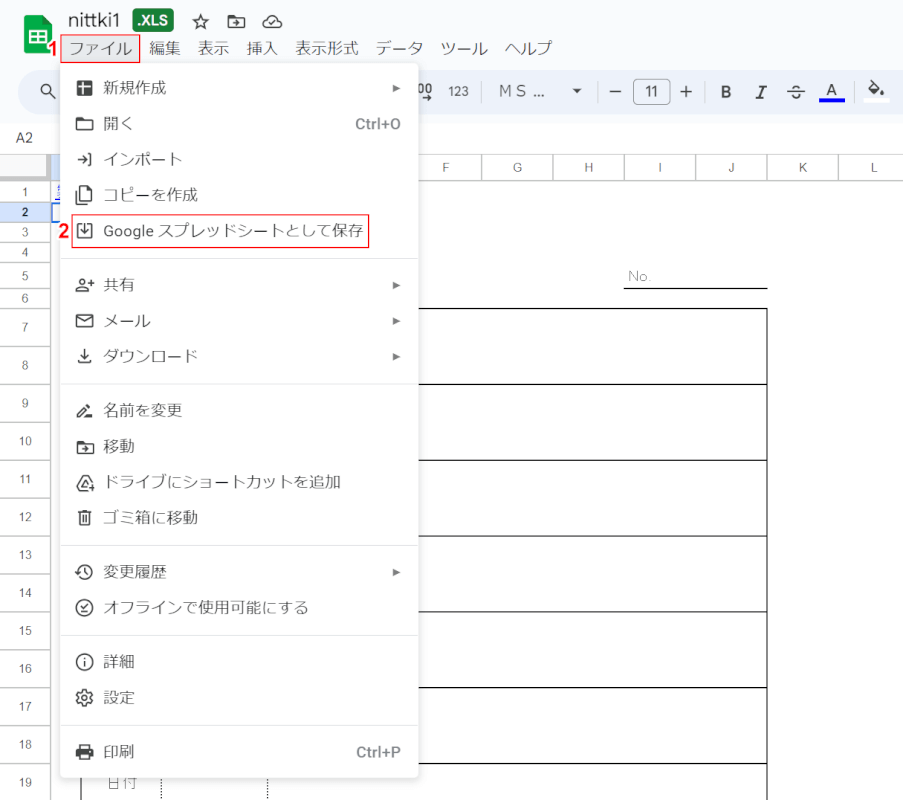
①「ファイル」タブ、②「Google スプレッドシートとして保存」を順に選択します。
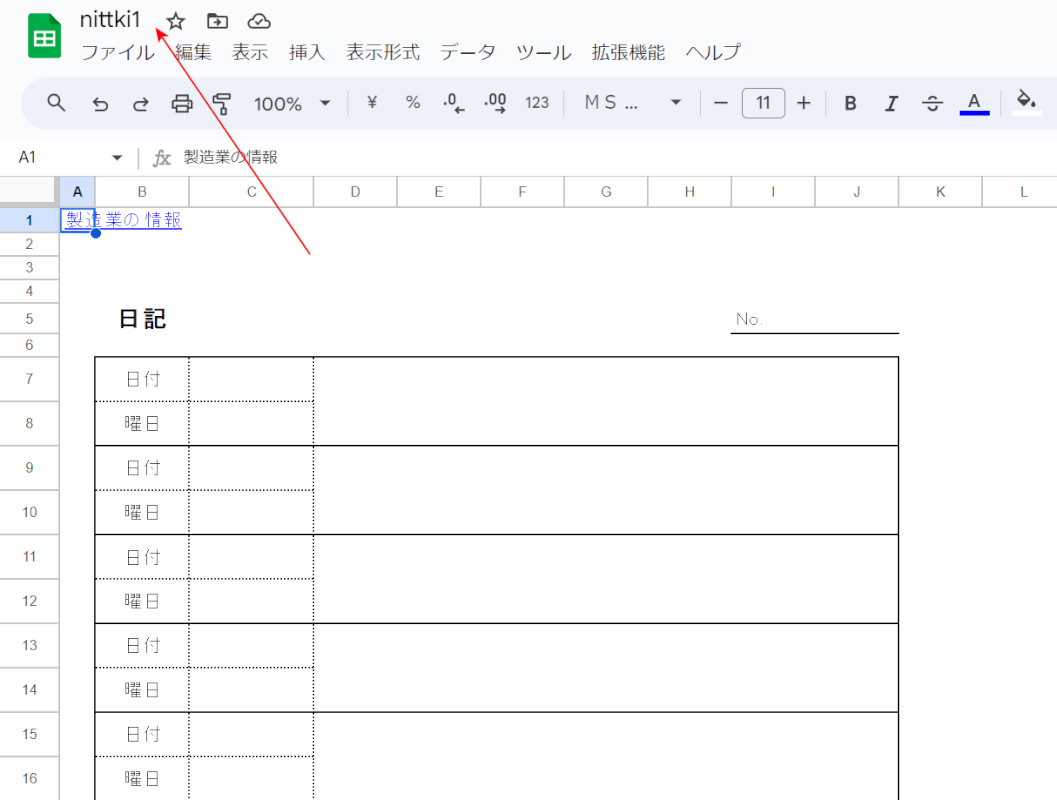
日記テンプレートが新しいタブで開き直されました。
ファイルタイトルに「.XLS」などマークが付いていなければ、スプレッドシート形式に変換された日記テンプレートが、自動でGoogle ドライブに保存されました。
テンプレート無料で無料ダウンロードする方法
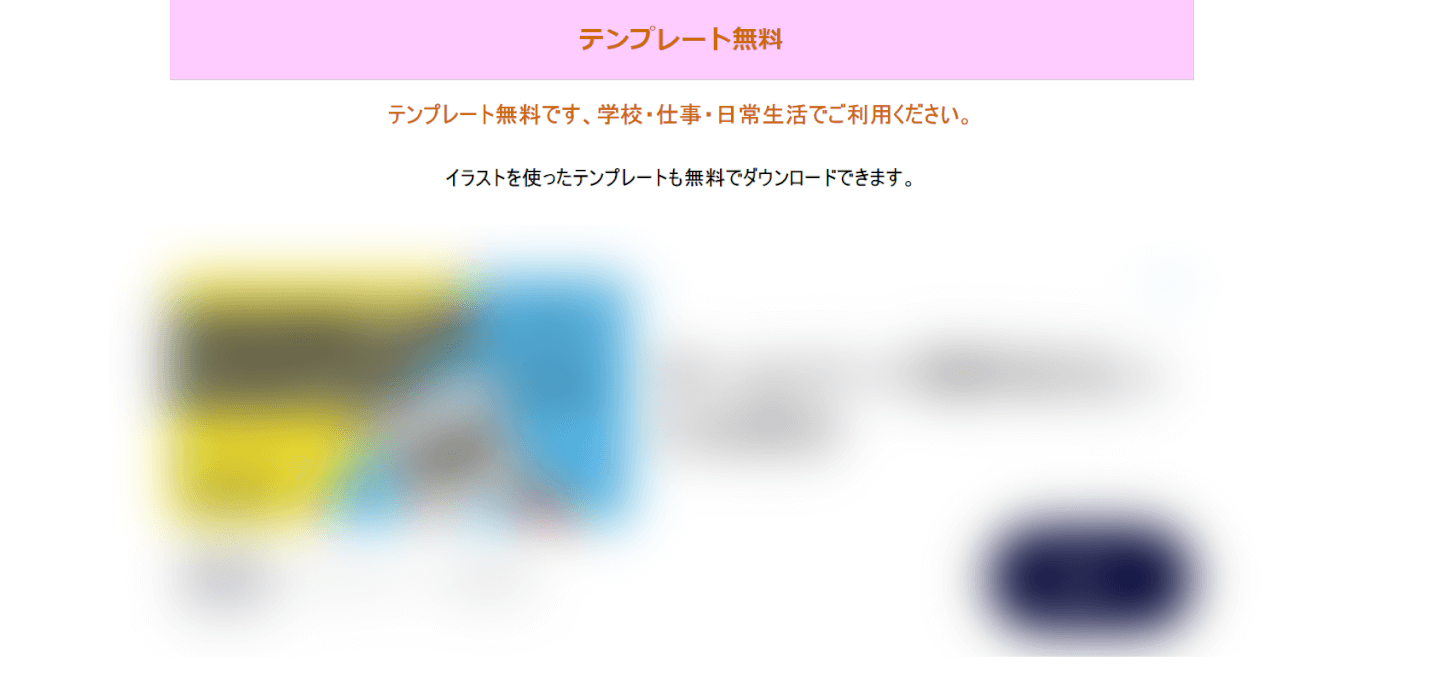
テンプレート無料は、学校や職場で役立つ資料のテンプレートやはがきなどに使用できるイラストを無料で提供しているサイトです。
サイトの詳細は以下の表をご覧ください。
| 項目 | 詳細 |
|---|---|
| 運営者 | 不明 |
| ダウンロードする際の会員登録 | 不要 |
| 日記の種類 | ・一言日記 ・2行日記 ・観察日記 ・日記帳 など |
| サイズ | ・A4縦サイズ ・A4横サイズ |
| ファイル形式 | Excel Word |
| 商用利用 | 規約確認、問い合わせる必要あり |
| 広告 | あり 悪質なもの:なし |
| 利用規約 | 素材利用規約 |
提供されているテンプレートは、イラストで縁取られるなどして可愛らしいデザインとなっているものが多いです。
また、一言日記、2行日記、観察日記など様々な形式で提供されていますので、ご自身が納得いく日記を作成することができるはずです。
テンプレート無料で日記のテンプレートをダウンロードする方法は以下の通りです。
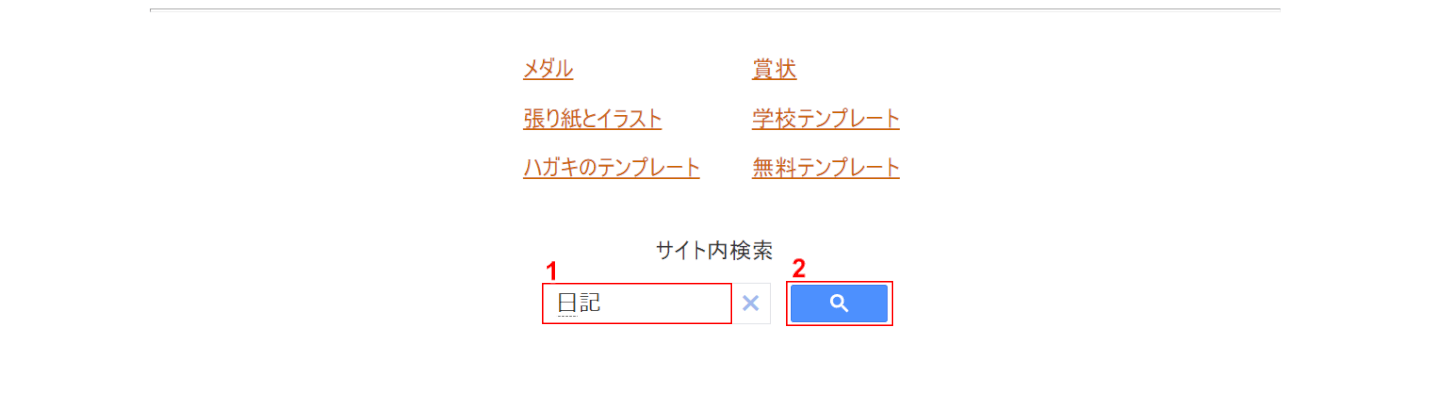
①「サイト内検索」に「日記」を入力し、②「検索」ボタンを押します。
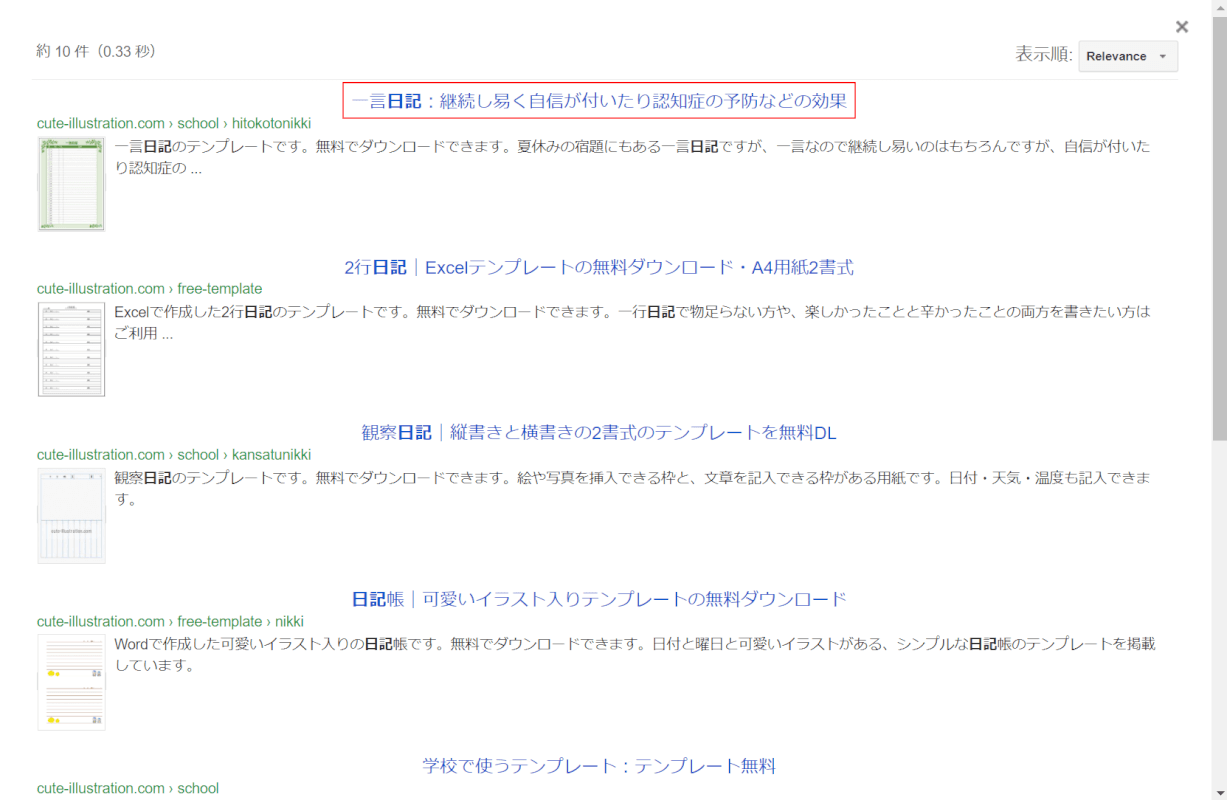
日記に関連する様々なテンプレートが表示されました。
任意の日記テンプレート(例:一言日記)を選択します。
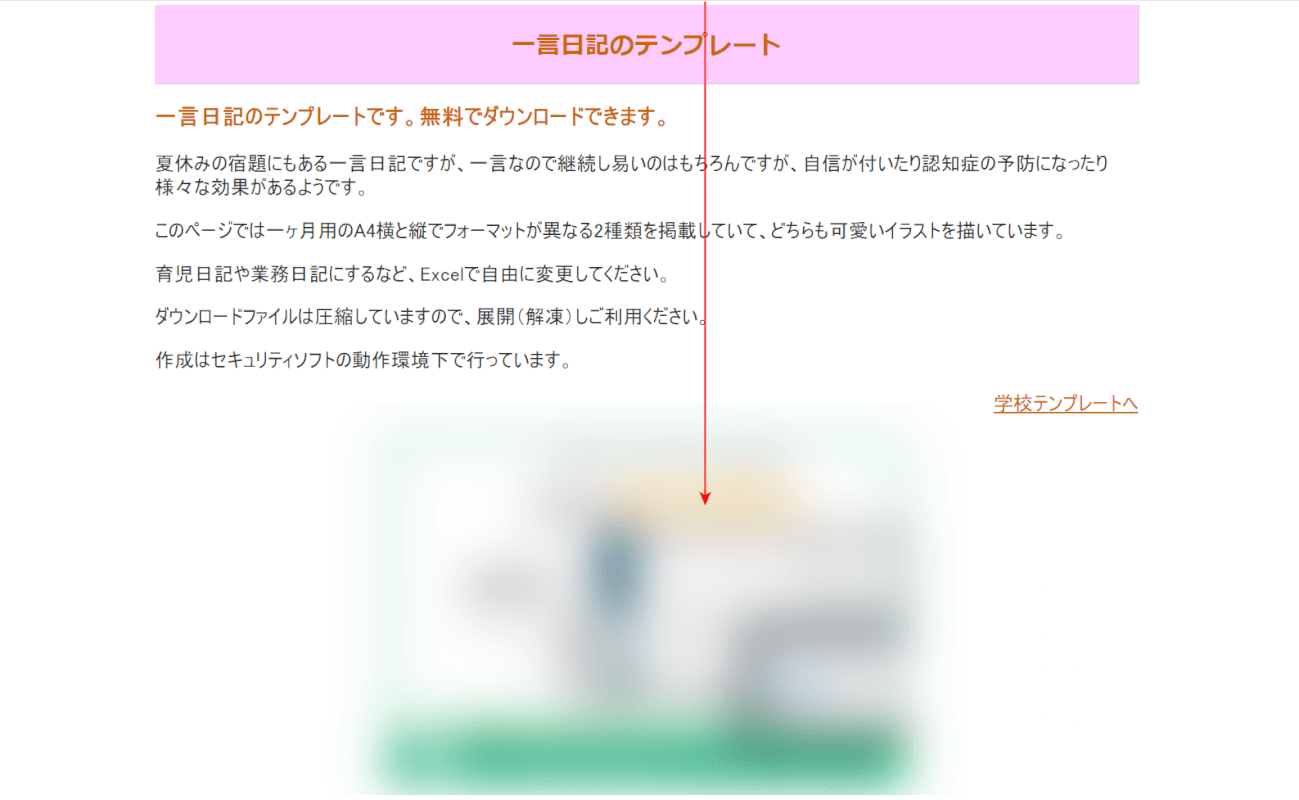
日記テンプレートのダウンロードページが表示されました。
画面を下にスクロールします。
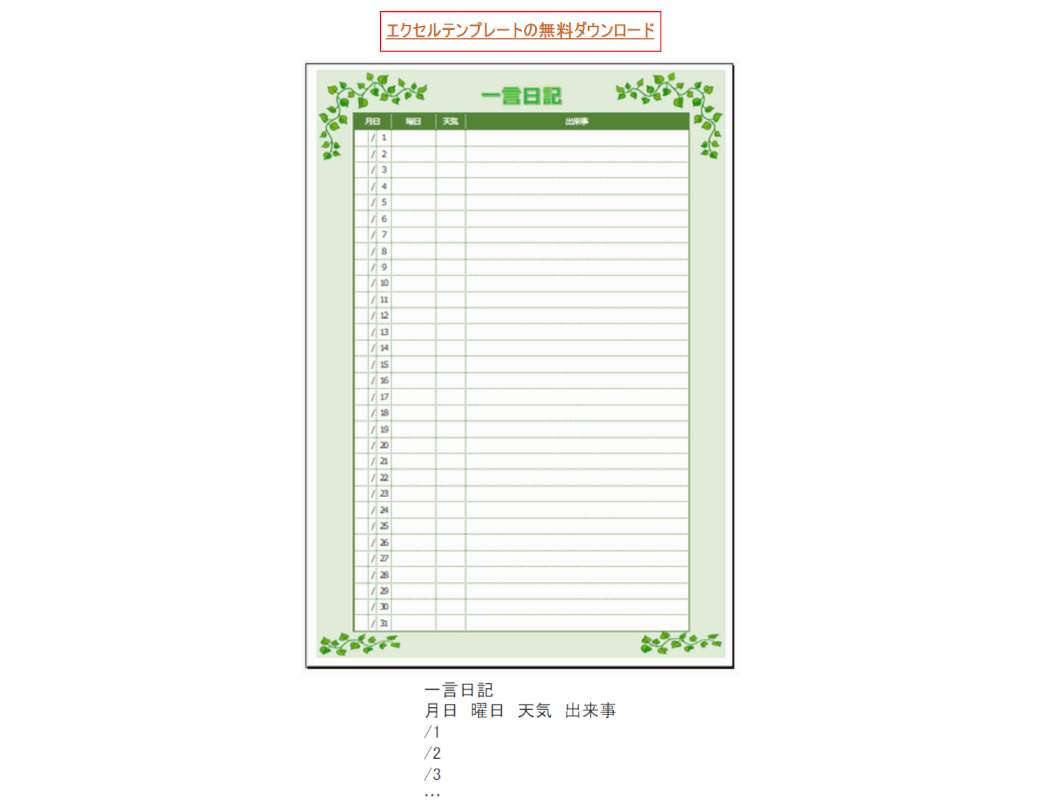
任意の日記形式の「エクセルテンプレートの無料ダウンロード」を選択します。
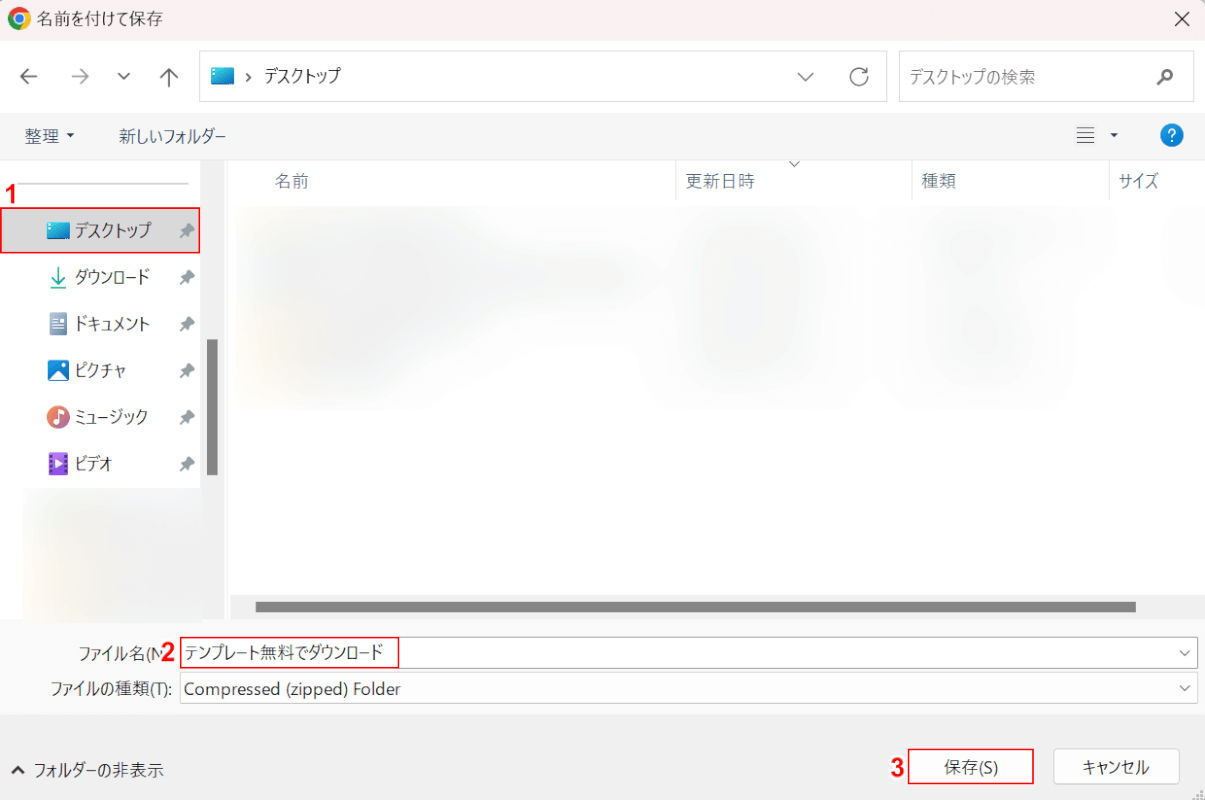
「名前を付けて保存」ダイアログボックスが表示されました。
①任意の保存先(例:デスクトップ)を選択し、②ファイル名(例:テンプレート無料でダウンロード)を入力します。
③「保存」ボタンを押します。
以上の操作で日記テンプレートが圧縮ファイルとしてダウンロードされます。
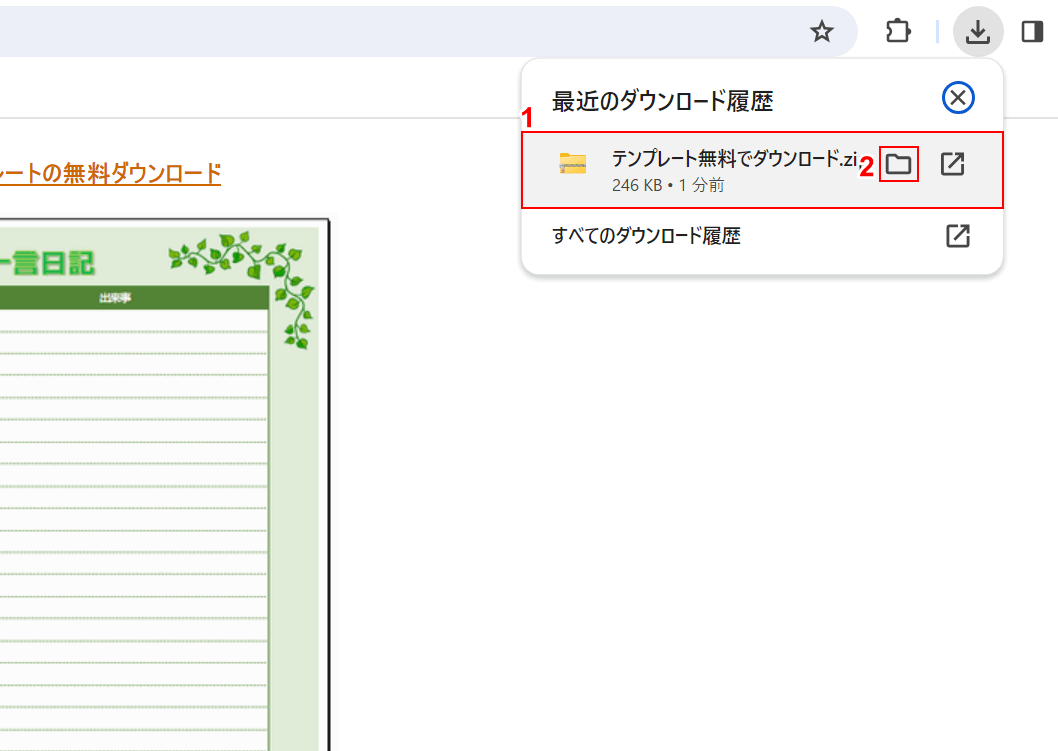
ダウンロードが完了すると、画面右上に「最近のダウンロード履歴」が表示されます。
次に、ダウンロードした圧縮ファイルを展開します。
①ダウンロードした圧縮ファイル(例:テンプレート無料でダウンロード)にカーソルを合わせ、②「フォルダ」ボタンを押します。
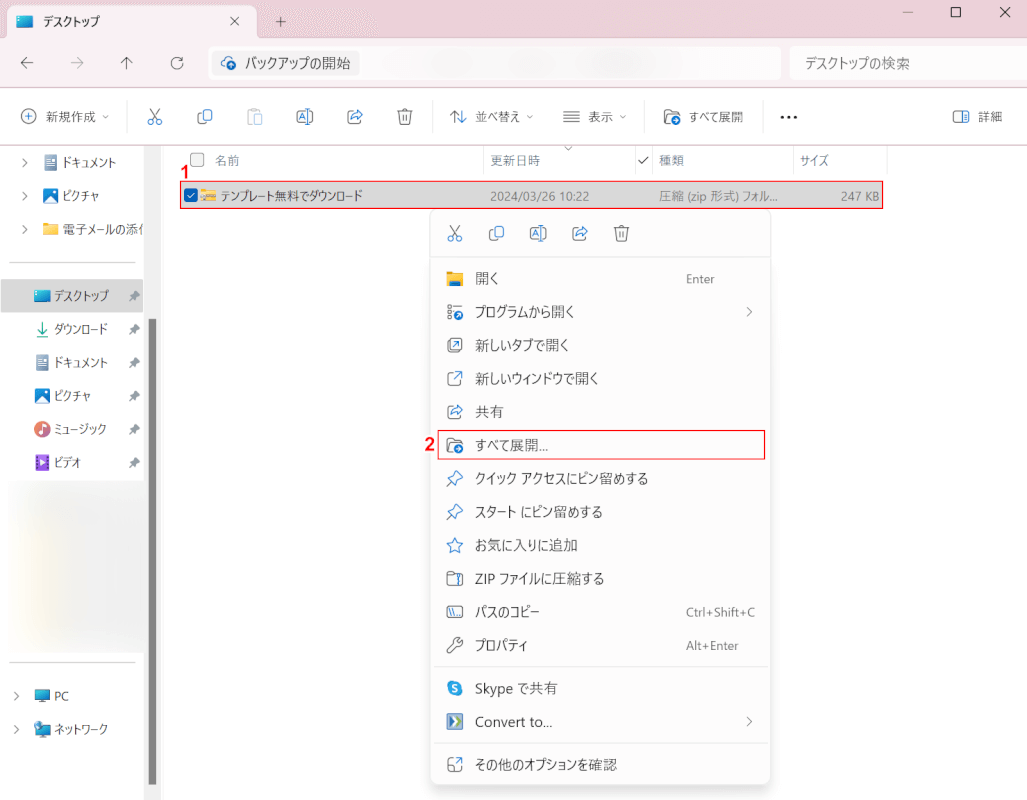
自動でエクスプローラーが開き、ダウンロードした圧縮ファイルが表示されました。
①圧縮ファイルを右クリックし、②「すべて展開」を選択します。
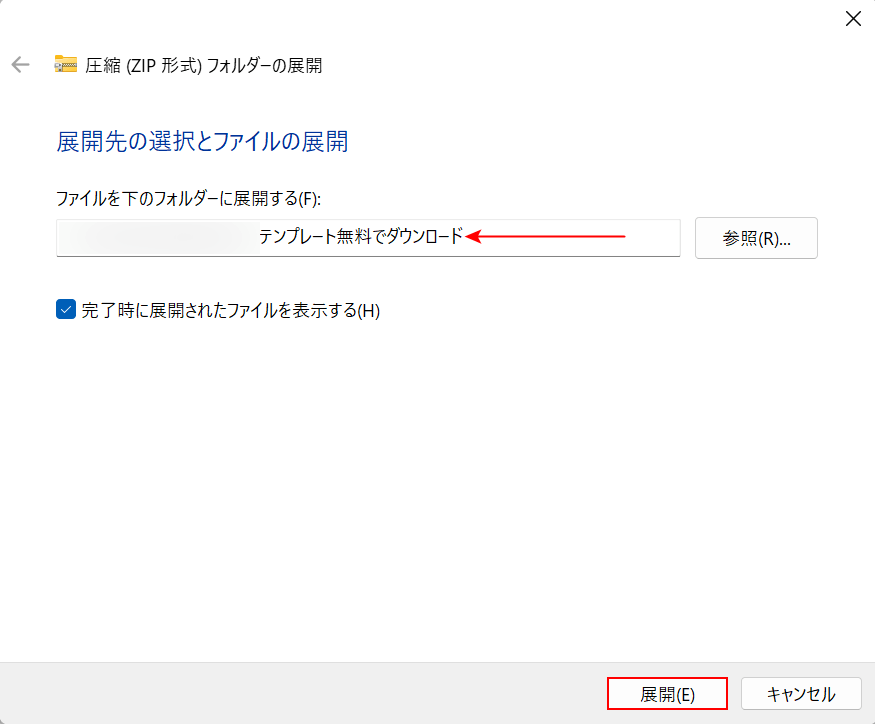
「圧縮(ZIP形式)フォルダーの展開」ダイアログボックスが表示されました。
圧縮ファイルの展開先を確認し、「展開」ボタンを押します。
以上の操作でダウンロードした圧縮ファイルが展開されます。
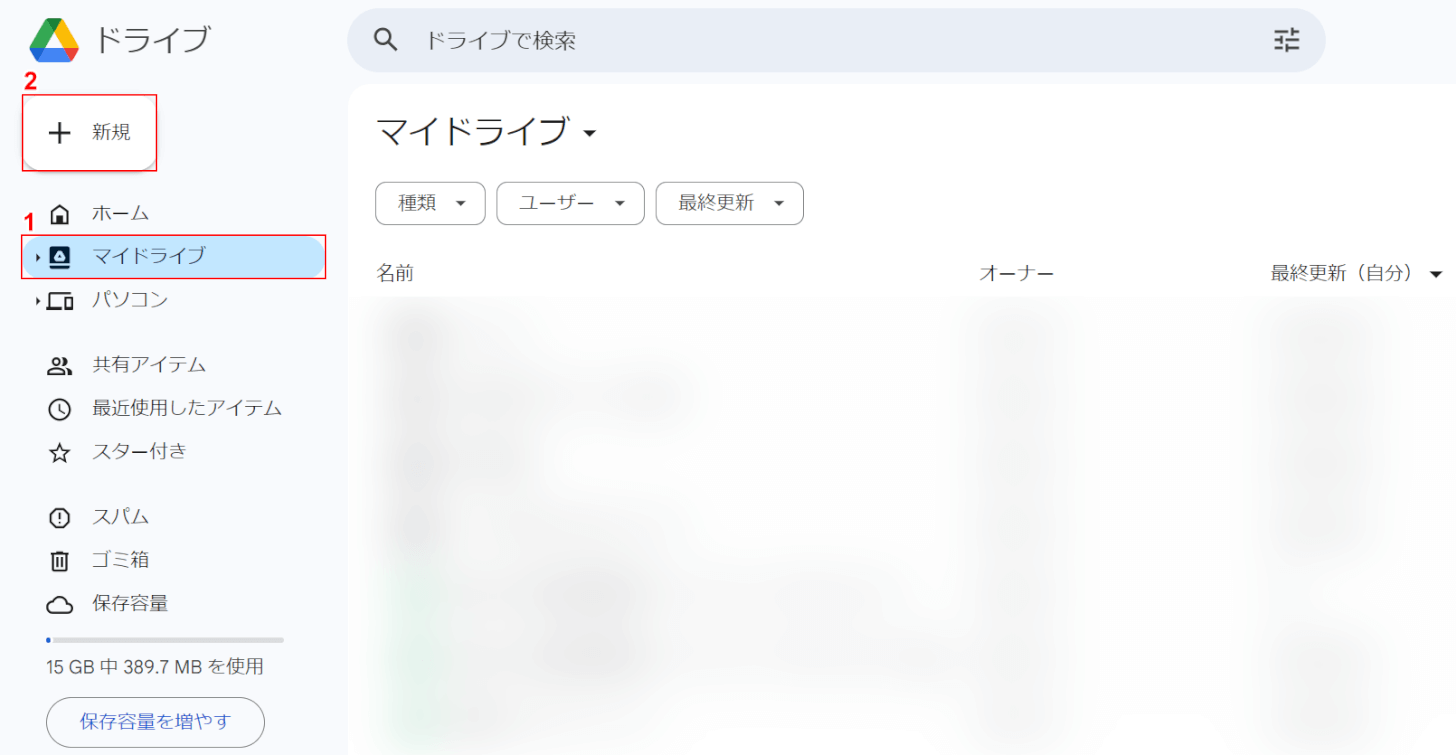
次に、展開したファイルをスプレッドシートで開いてみます。
Google ドライブを開きます。①「マイドライブ」を選択し、②「新規」ボタンを押します。
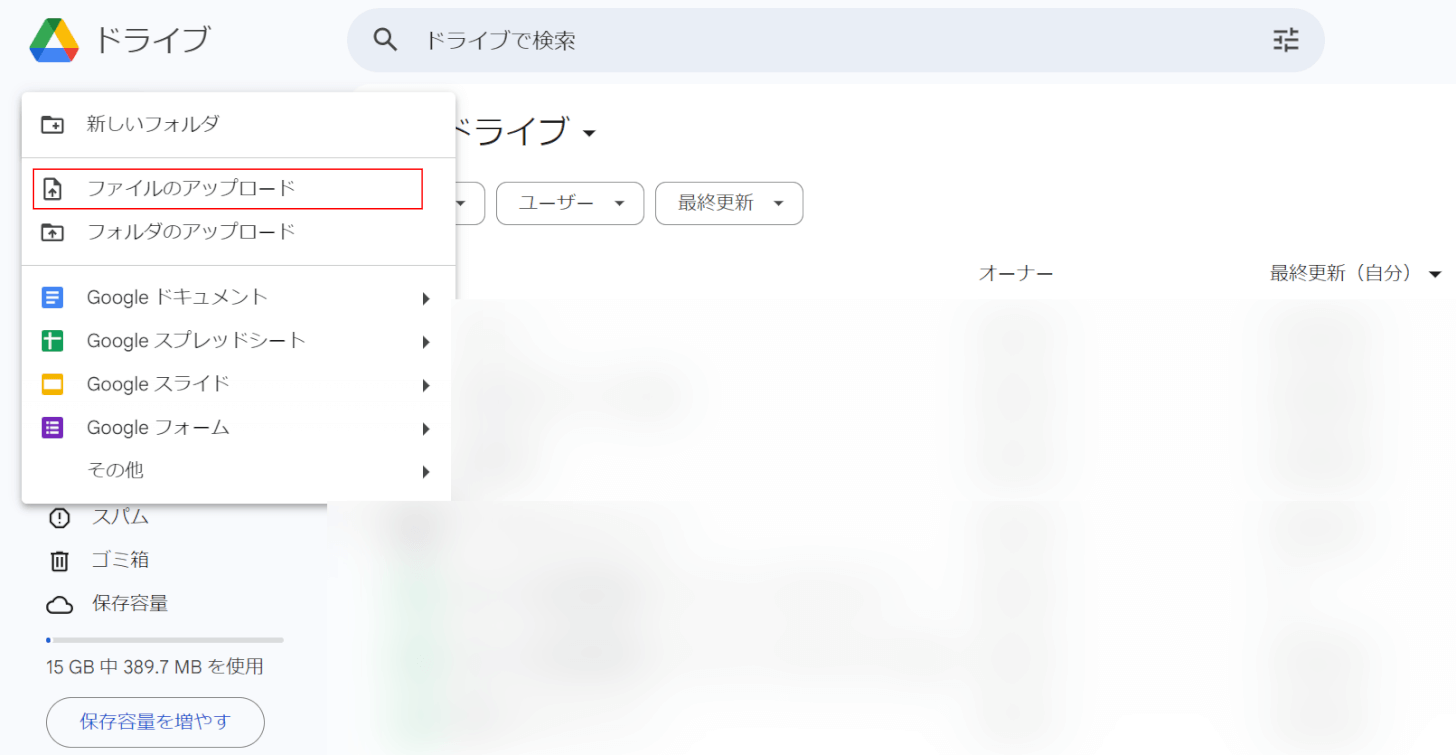
「ファイルのアップロード」を選択します。
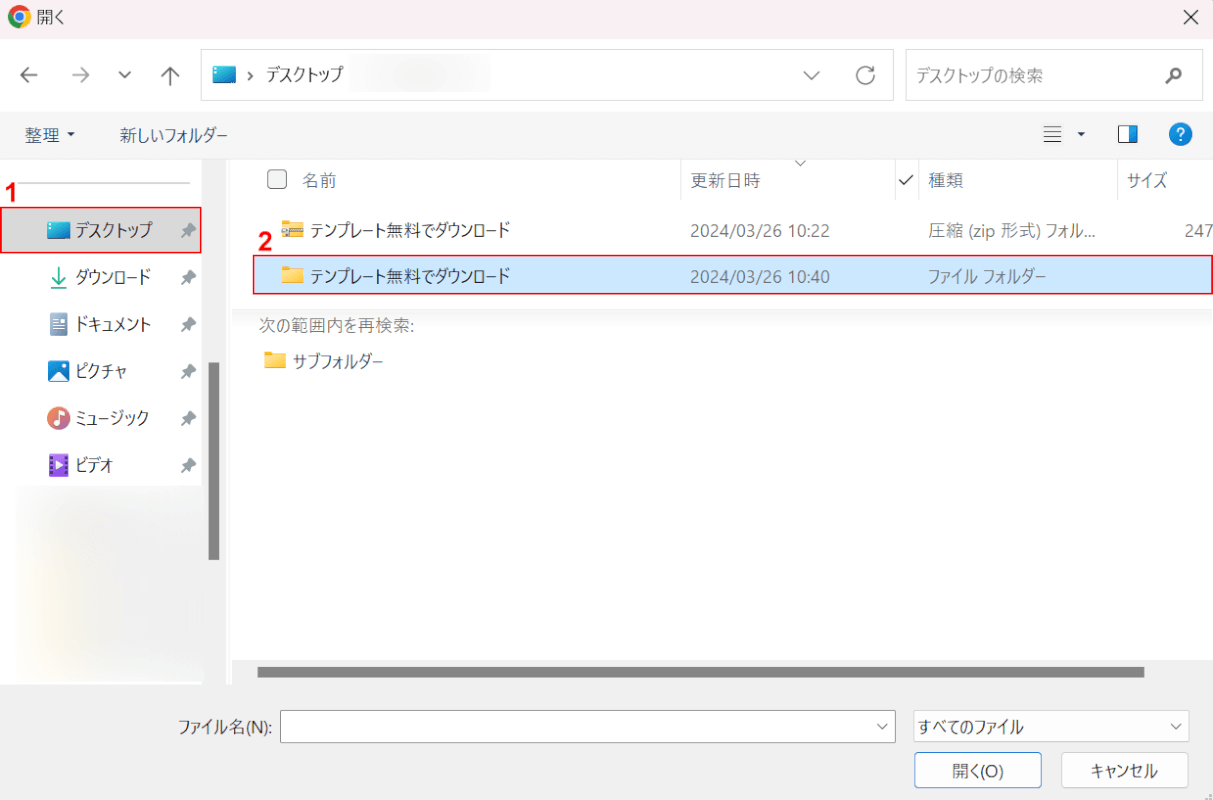
「開く」ダイアログボックスが表示されました。
①指定した保存先(例:デスクトップ)を選択し、②展開したフォルダーを開きます。
この際に、展開前の圧縮フォルダーを開かないようにご注意ください。
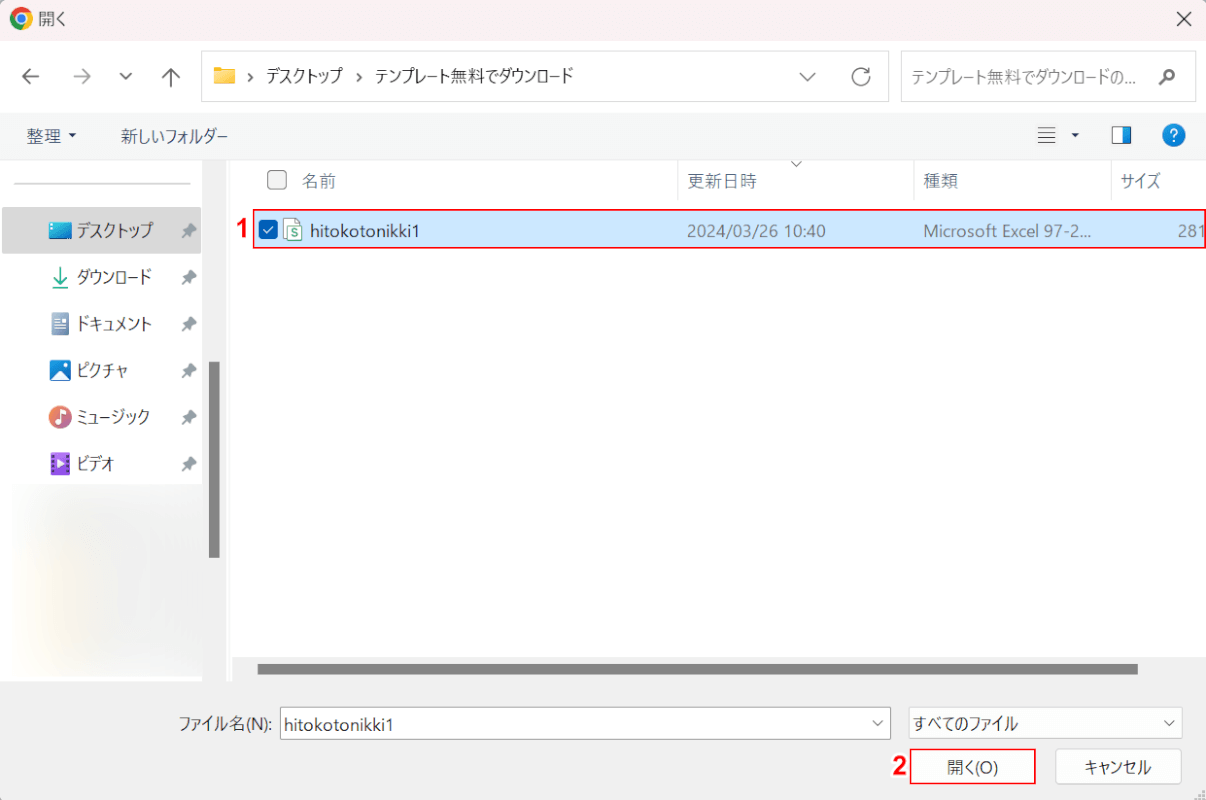
展開したフォルダーが開きました。
①日記テンプレートのファイルを選択し、②「開く」ボタンを押します。
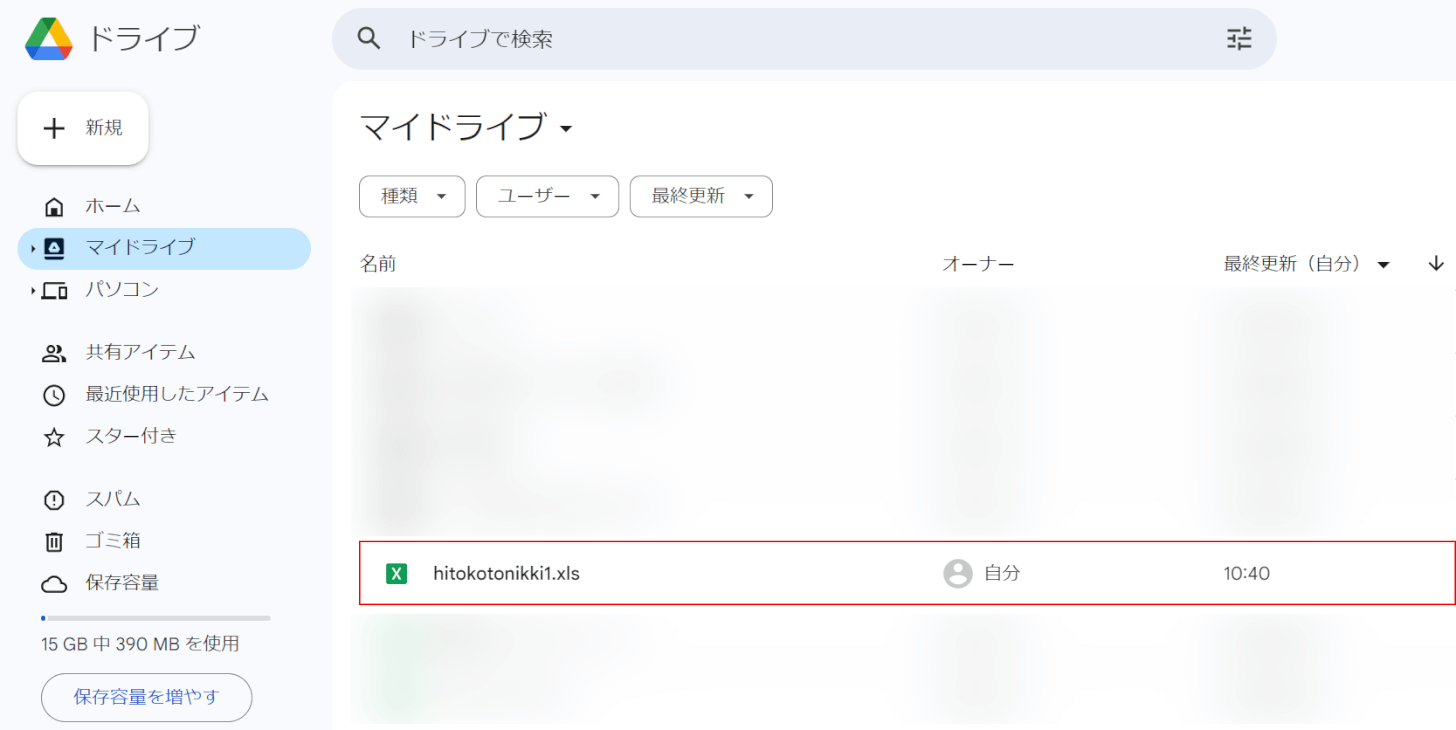
日記テンプレートがGoogle ドライブにアップロードされました。
アップロードした日記テンプレートをダブルクリックで開きます。
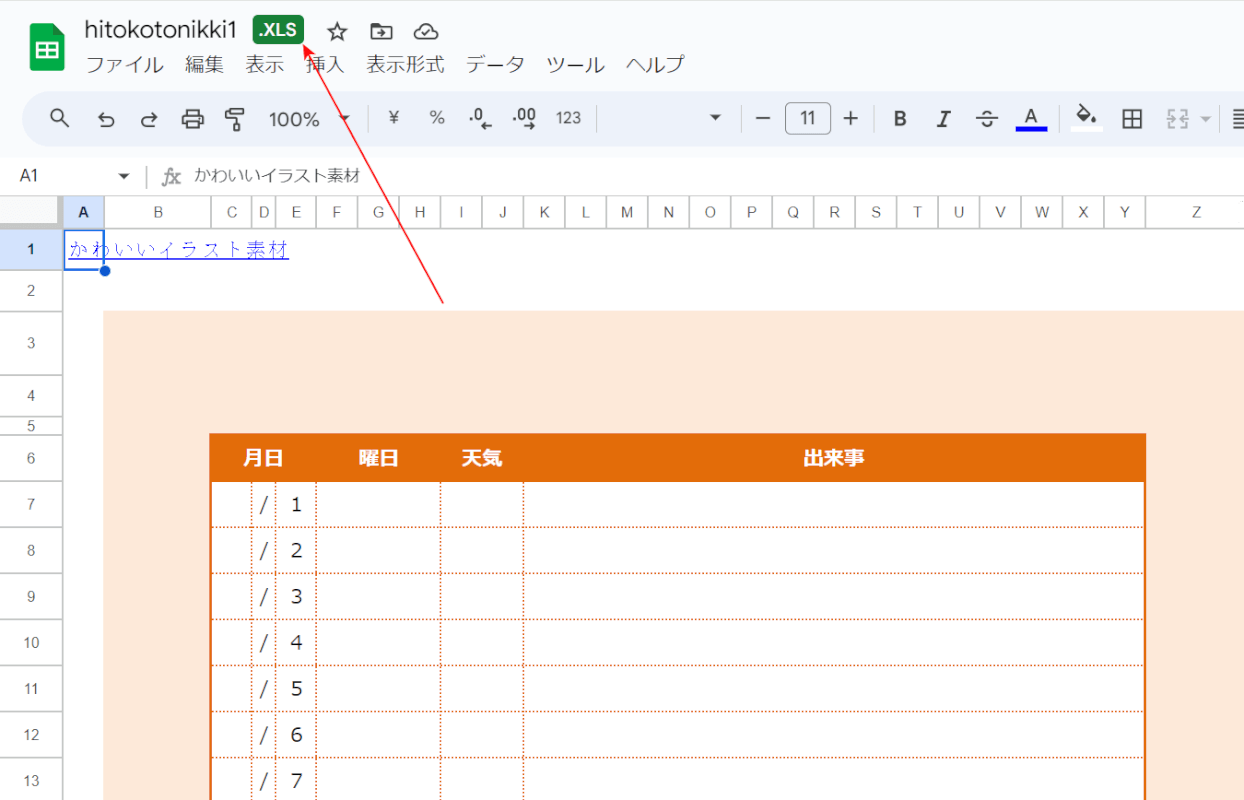
日記テンプレートが表示されました。
この際、ファイルタイトルに「.XLS」などのマークが付いていたら、Excel形式のファイルをスプレッドシートで開いているということになります。
次に、日記テンプレートをスプレッドシート形式に変換して保存します。
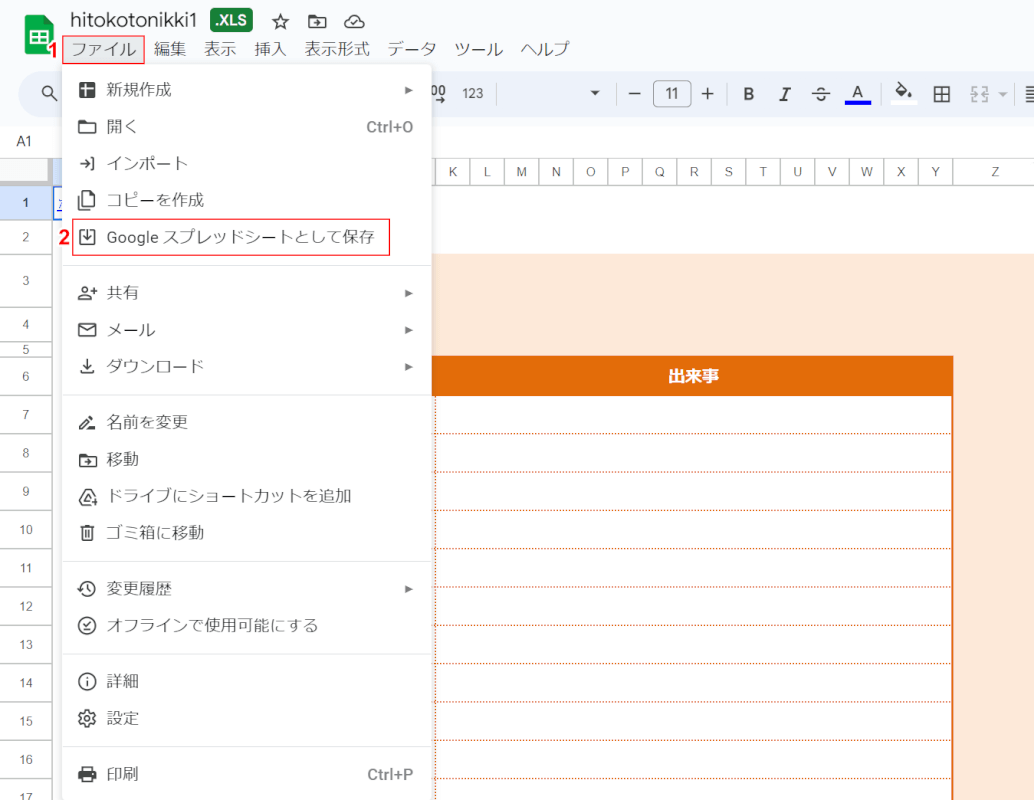
①「ファイル」タブ、②「Google スプレッドシートとして保存」を順に選択します。
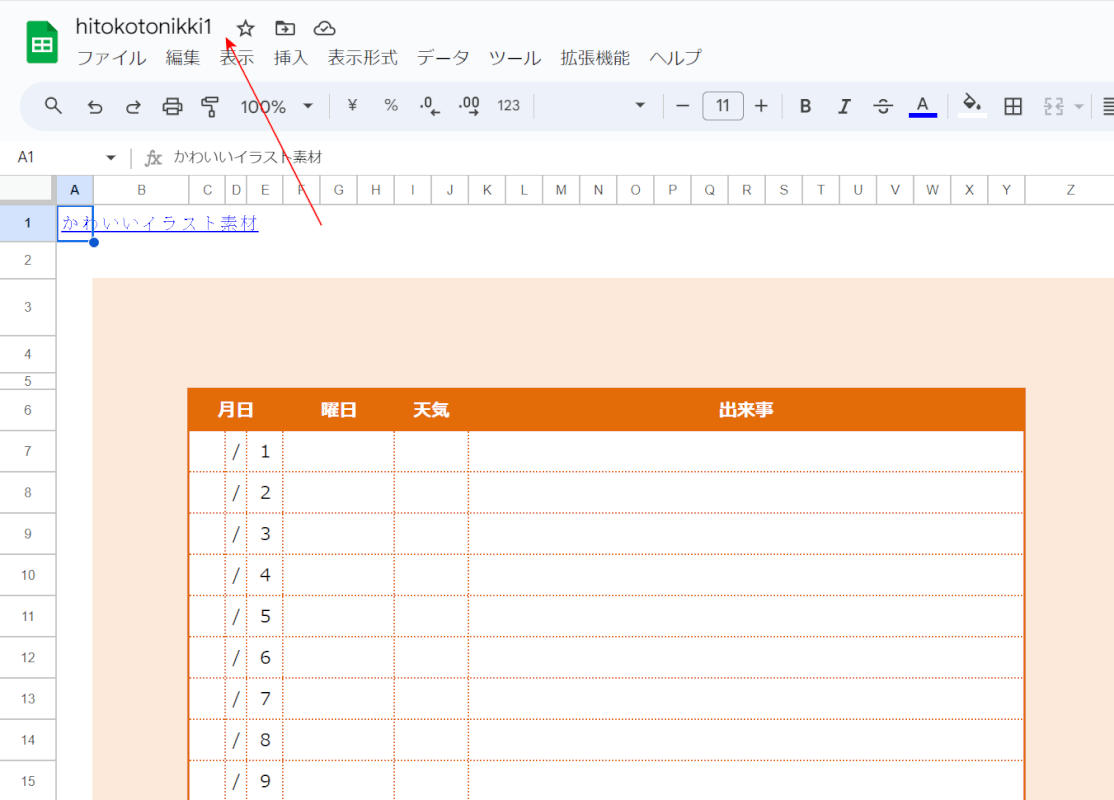
日記テンプレートが新しいタブで開き直されました。
ファイルタイトルに「.XLS」などマークが付いていなければ、スプレッドシート形式に変換された日記テンプレートが、自動でGoogle ドライブに保存されました。